11 Solusi Mengatasi Outlook Error Item Ini Tidak Bisa Ditampilkan di Reading Pane
Diterbitkan: 2022-12-10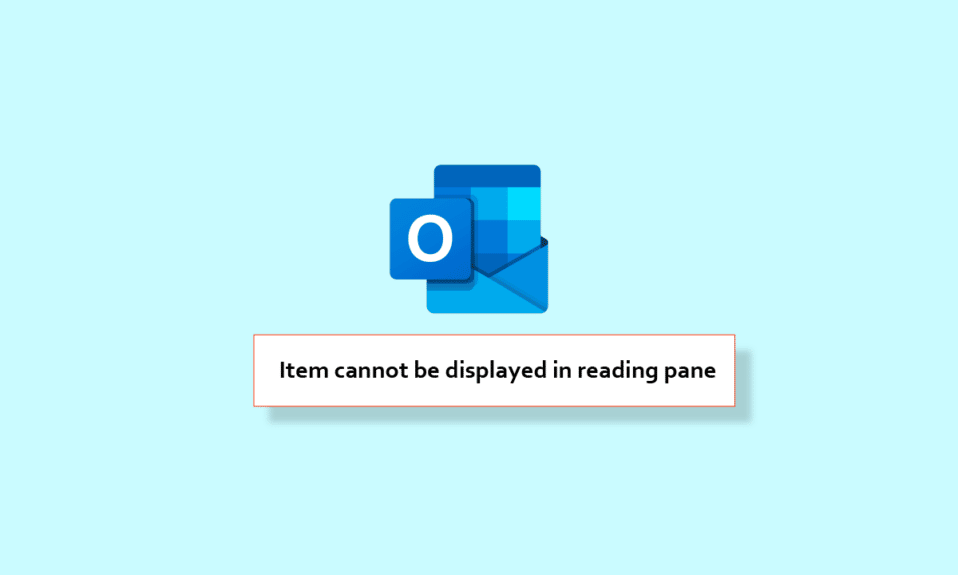
Dalam dunia profesionalisme ini, Anda harus memiliki pandangan tentang pandangan. Aplikasi Outlook memungkinkan Anda mengirim dan menerima email. Fitur lain dari aplikasi yang membuatnya cocok untuk dunia korporat adalah memungkinkan Anda mengelola data. Jadi, dengan aplikasi ini, Anda dapat dengan mudah mengatur kehidupan profesional Anda. Namun masalah muncul saat Anda menghadapi panel baca Outlook tidak berfungsi. Jangan khawatir, kami di sini untuk membantu Anda karena ini adalah kesalahan kecil yang dapat diperbaiki dengan mudah. Jadi, pada artikel ini, kami akan memandu Anda tentang cara memperbaiki item ini tidak dapat ditampilkan di panel baca.
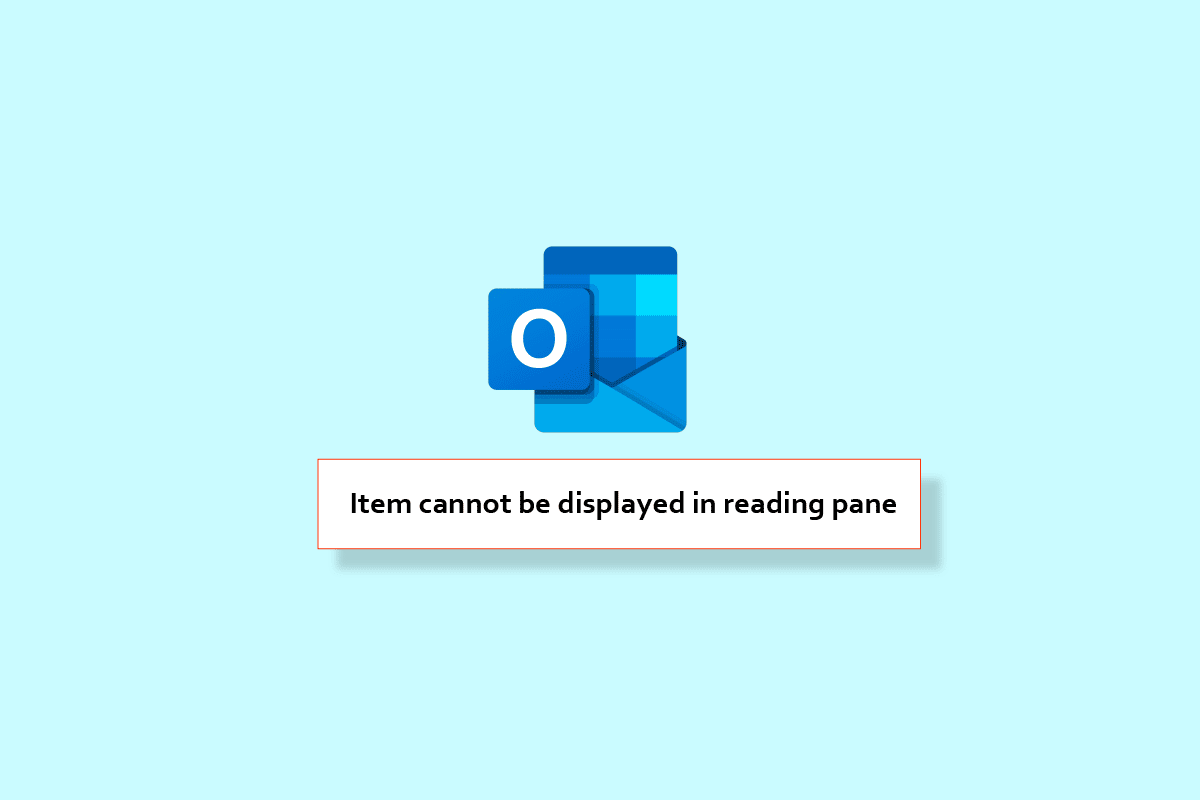
Isi
- Cara Memperbaiki Kesalahan Outlook Item Ini Tidak Dapat Ditampilkan di Panel Baca
- Opsi I: Di Android
- Metode 1: Perbarui Outlook
- Metode 2: Hapus Cache Outlook
- Metode 3: Paksa Restart Outlook
- Metode 4: Atur Ulang Aplikasi Outlook
- Metode 5: Masuk kembali ke Outlook
- Metode 6: Instal ulang Aplikasi Outlook
- Opsi II: Di PC Windows
- Metode 1: Mulai ulang PC
- Metode 2: Perbarui Aplikasi Outlook
- Metode 3: Jalankan Outlook dalam Mode Aman
- Metode 4: Perbaiki Aplikasi Outlook
- Metode 5: Nonaktifkan Add-in Outlook
Cara Memperbaiki Kesalahan Outlook Item Ini Tidak Dapat Ditampilkan di Panel Baca
Dalam panduan ini, kami akan membantu Anda memperbaiki masalah panel baca Outlook yang tidak berfungsi di Android dan PC. Kami telah mencantumkan metode di bawah ini. Baca terus artikel ini untuk mengetahui secara detail langkah-langkah yang perlu Anda ikuti.
Opsi I: Di Android
Dalam panduan ini, kami akan memberi Anda metode untuk memperbaiki panel baca Outlook yang tidak berfungsi di Android.
Catatan: Karena ponsel cerdas tidak memiliki opsi Pengaturan yang sama, dan karena itu bervariasi dari produsen ke produsen, pastikan pengaturan yang benar sebelum mengubahnya. Langkah-langkah tersebut dilakukan pada ponsel Samsung galaxy S21 5G .
Metode 1: Perbarui Outlook
Metode mudah yang dapat memperbaiki panel baca yang tidak muncul di Outlook adalah memperbarui aplikasi Outlook. Langkah-langkah untuk melakukannya tercantum di bawah ini.
1. Pertama, luncurkan aplikasi Play Store di ponsel Anda.
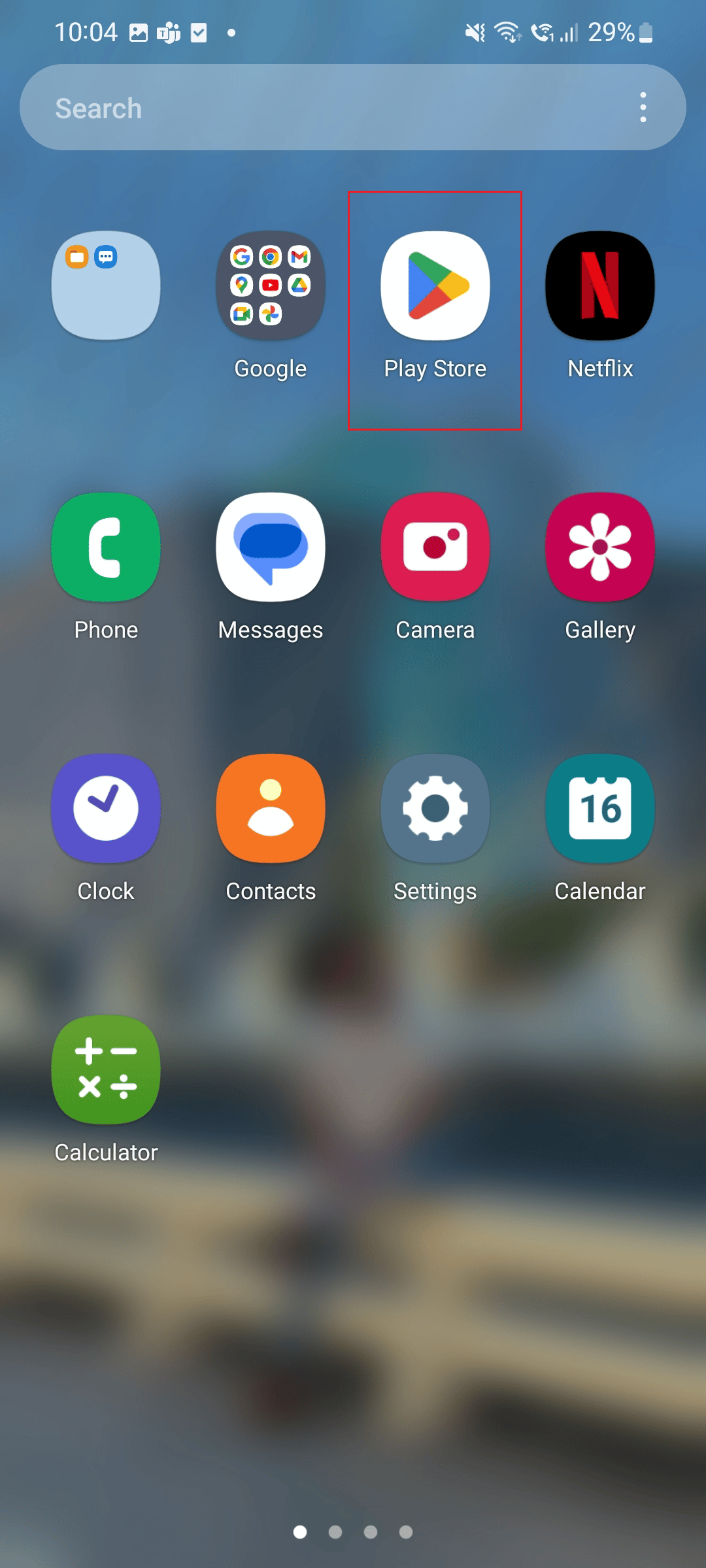
2. Sekarang, di kotak pencarian ketik Outlook .
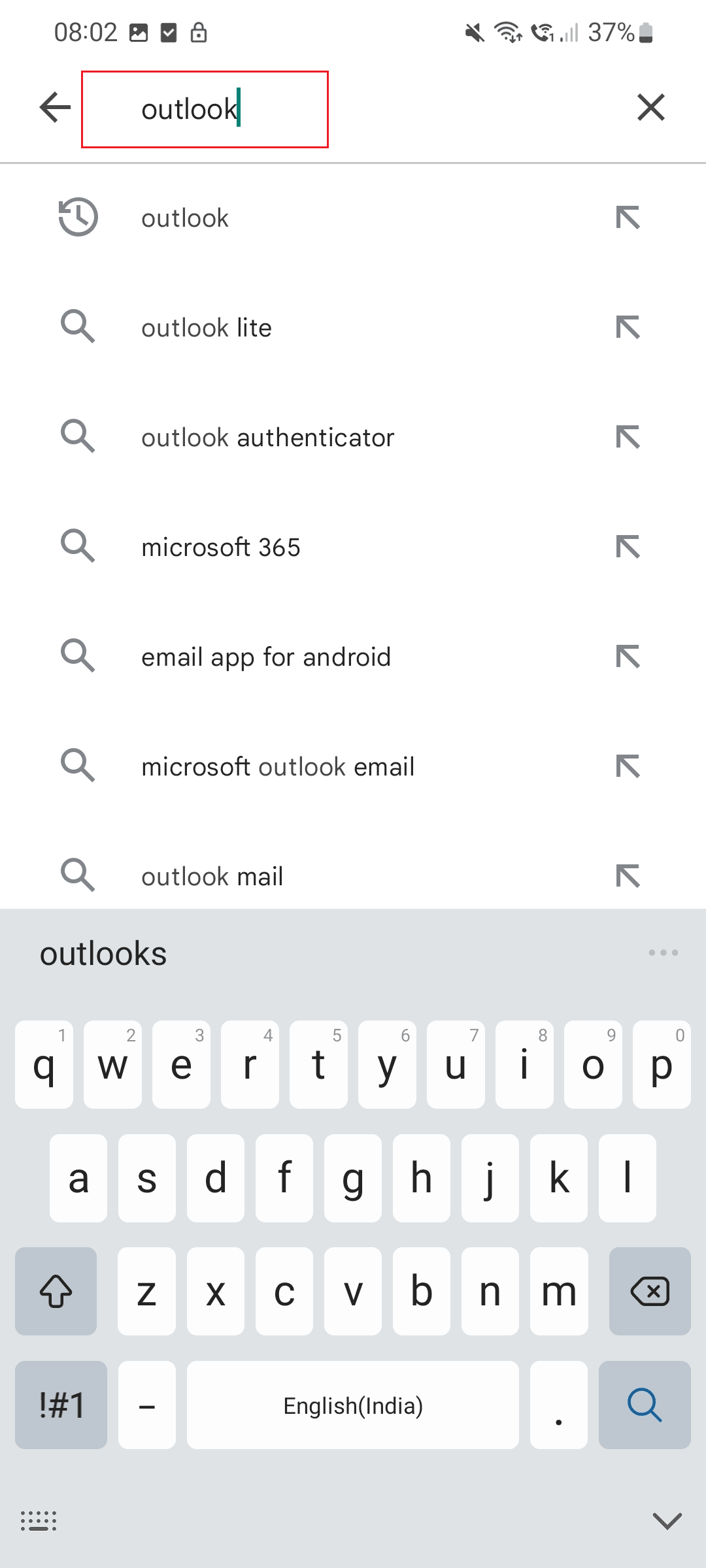
3. Lalu, ketuk Perbarui .
Catatan: Pada gambar yang diilustrasikan di bawah, opsi terbuka ditampilkan karena aplikasi sudah diperbarui.
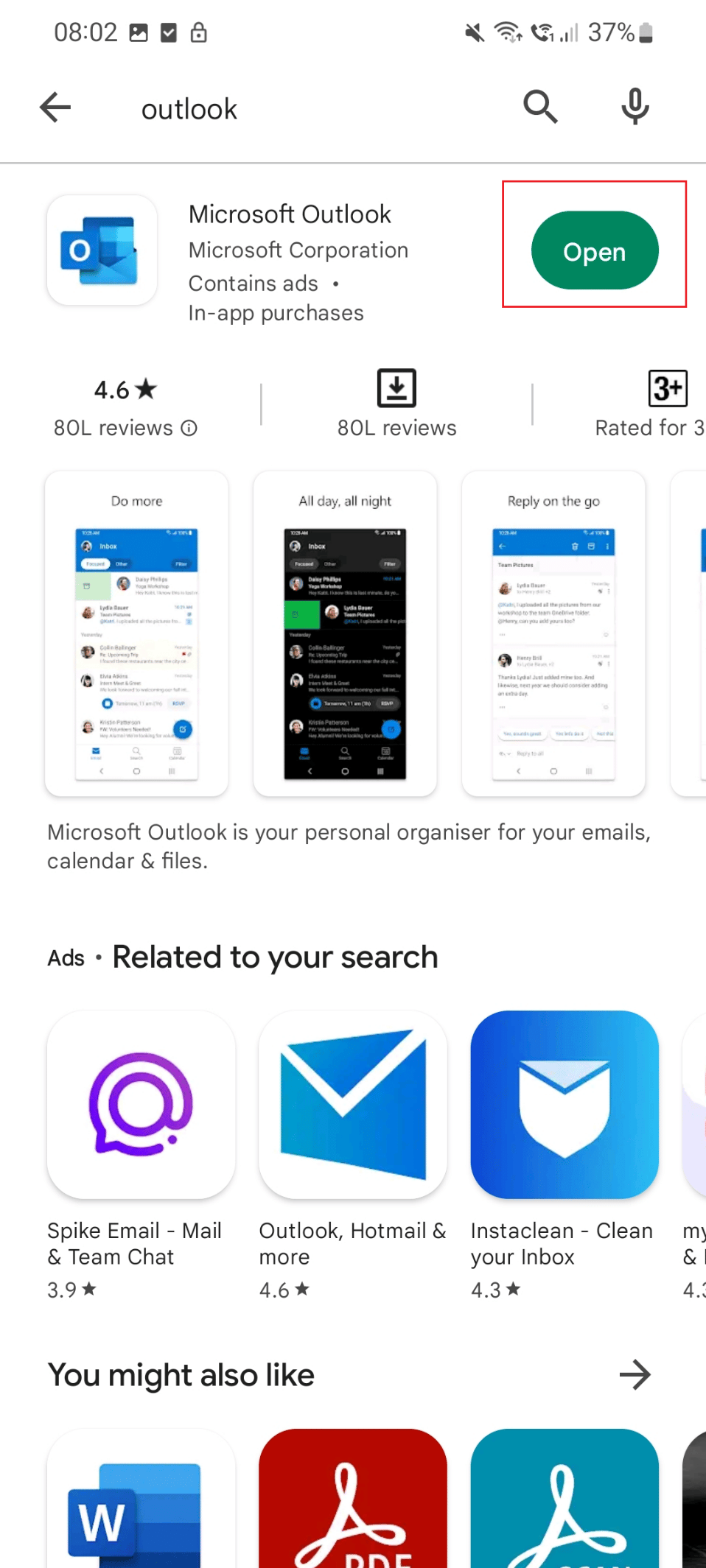
Metode 2: Hapus Cache Outlook
Metode lain untuk memperbaiki kesalahan Outlook item ini tidak dapat ditampilkan dalam masalah panel baca adalah dengan menghapus cache aplikasi seperti yang ditunjukkan di bawah ini.
1. Pertama, ketuk ikon Pengaturan di ponsel Anda.
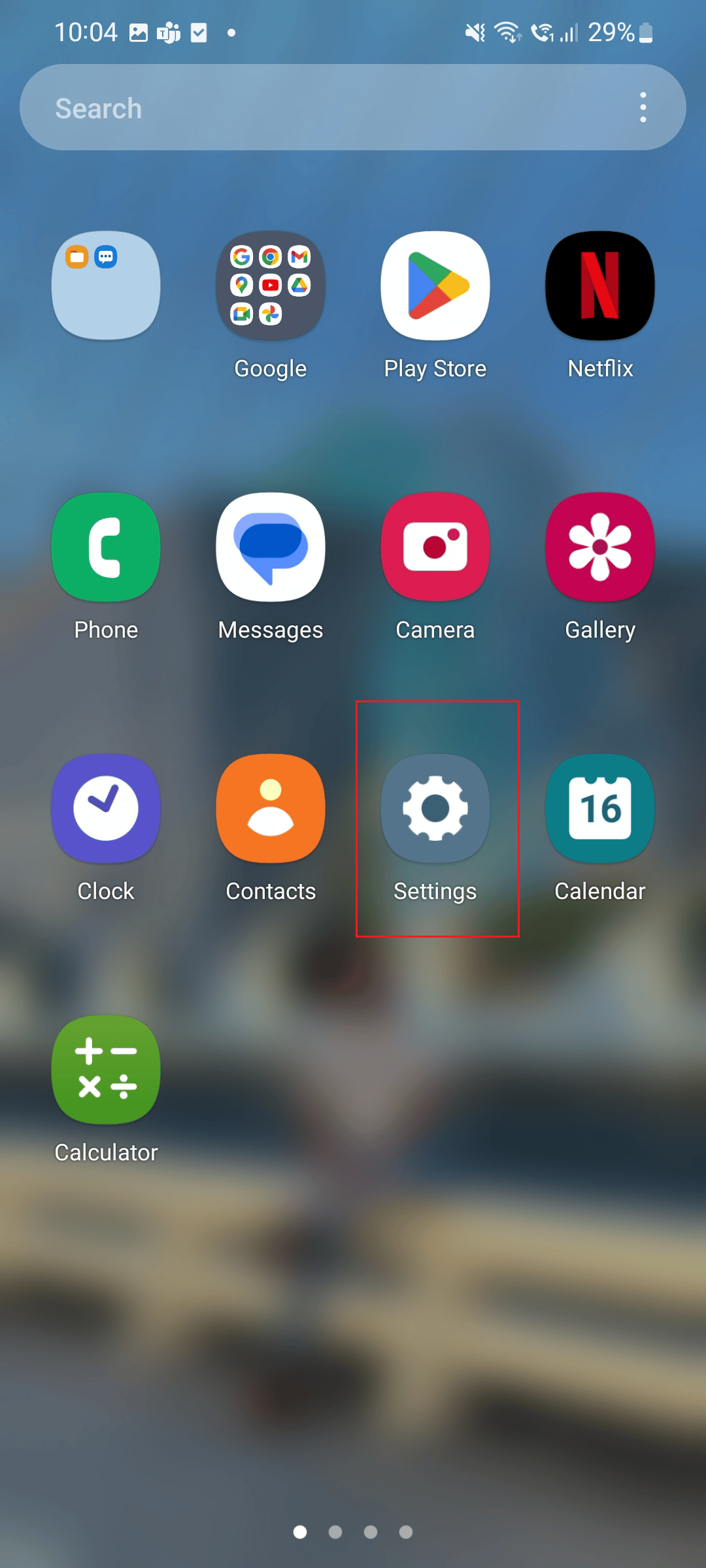
2. Sekarang, gulir ke bawah dan ketuk opsi Aplikasi .
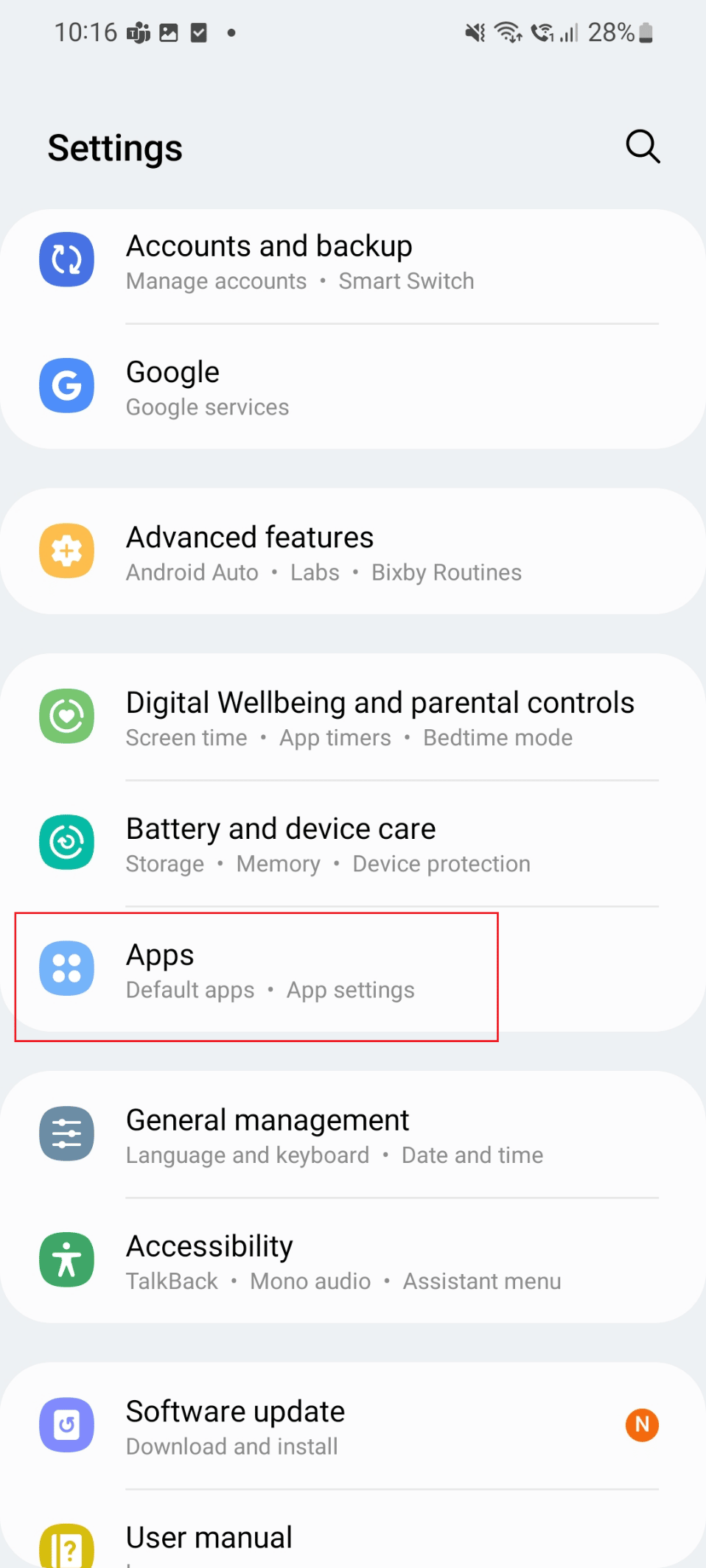
3. Lalu, ketuk aplikasi Outlook .
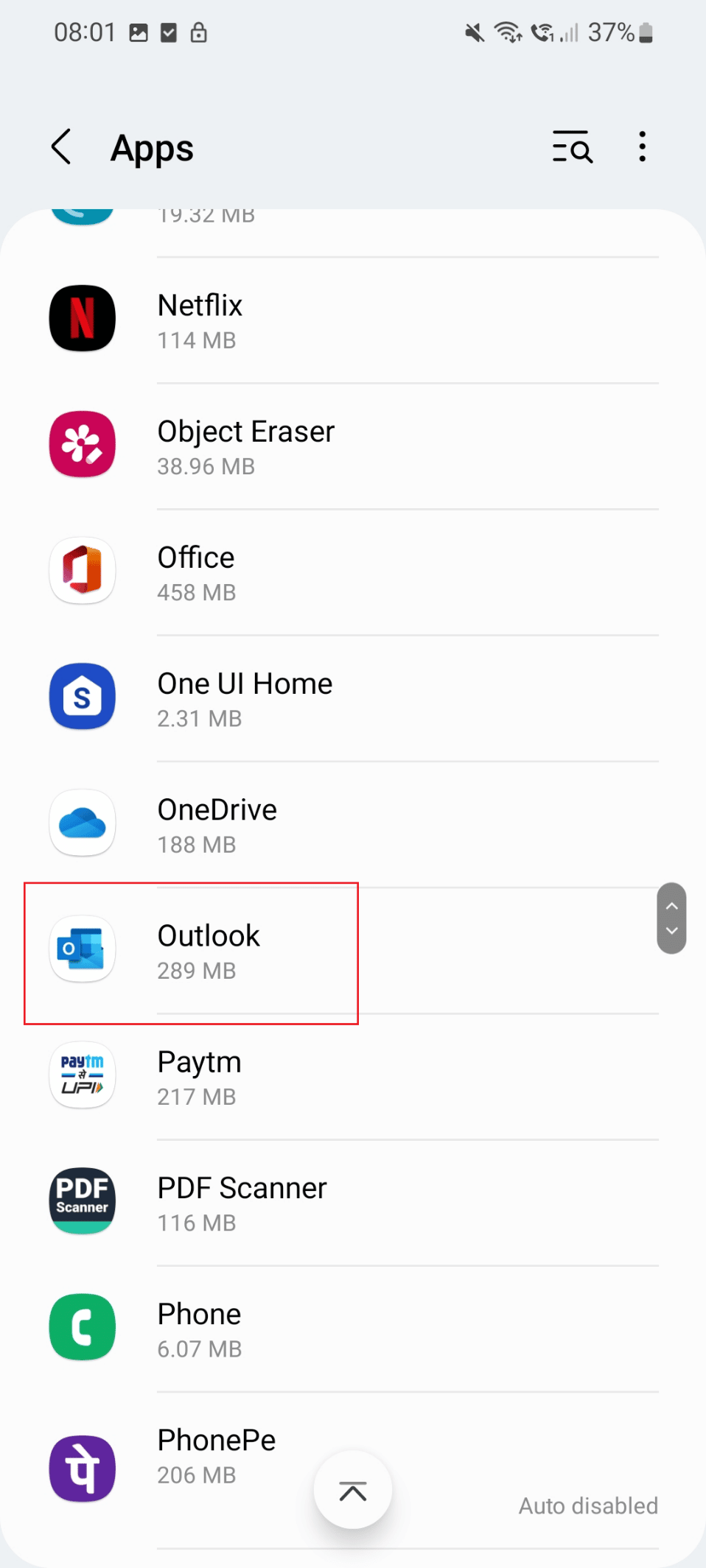
4. Sekarang, ketuk opsi Penyimpanan .
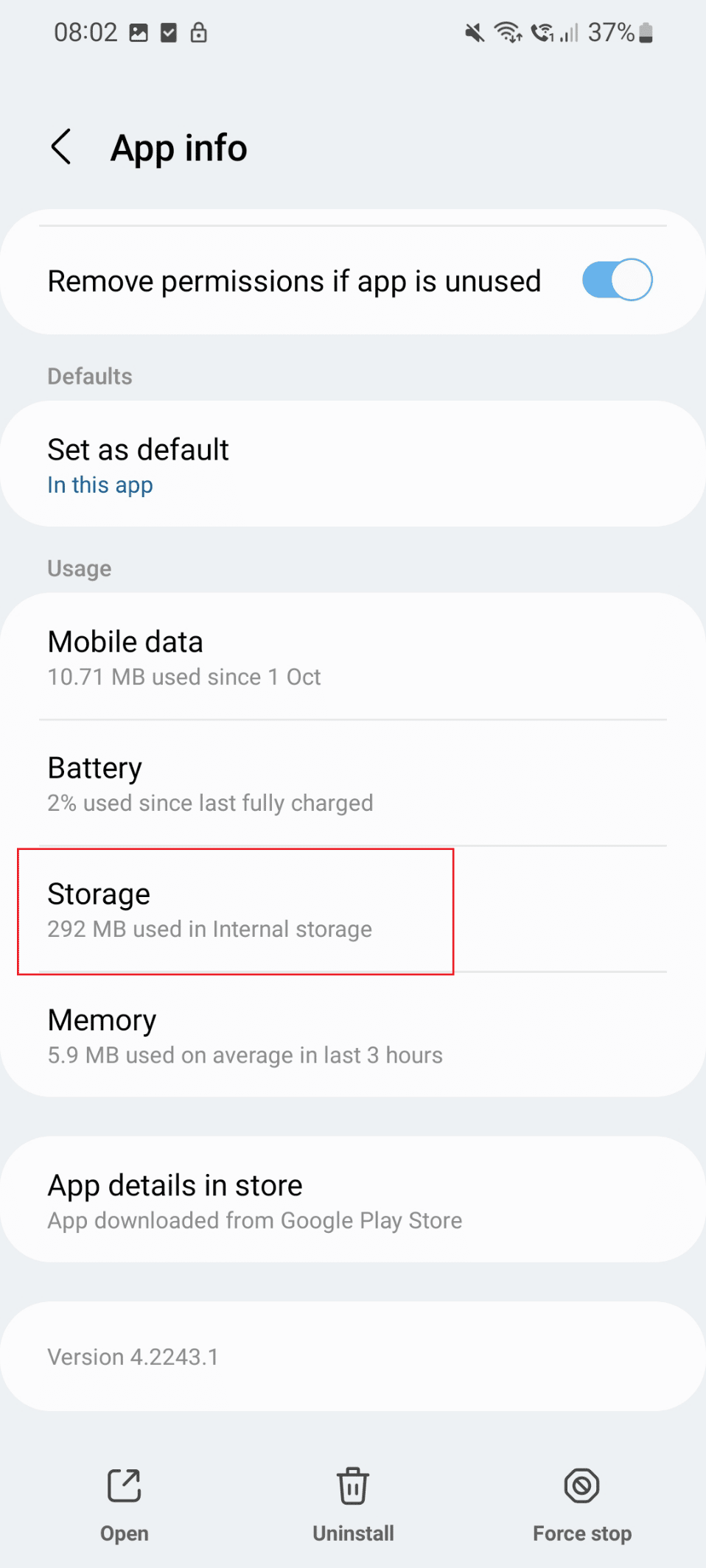
5. Terakhir, ketuk opsi Hapus cache .
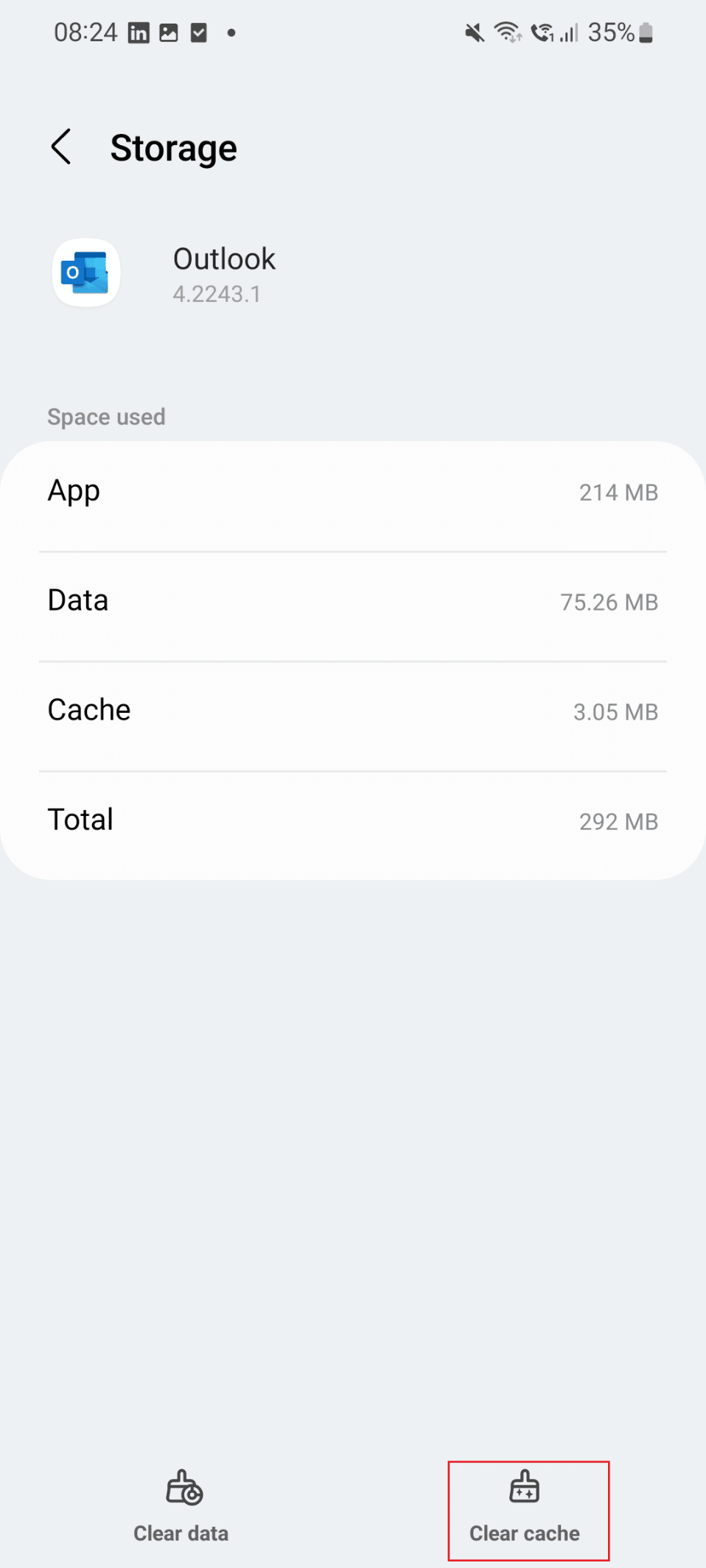
Jika masalah panel baca yang tidak muncul di Outlook belum teratasi, Anda dapat mencoba metode yang tercantum di bawah ini.
Baca Juga: Perbaiki Prompt Kata Sandi Outlook Muncul Kembali
Metode 3: Paksa Restart Outlook
Salah satu metode yang digunakan untuk memperbaiki panel baca yang tidak muncul di Outlook adalah memaksa memulai ulang aplikasi Outlook. Langkah-langkah untuk melakukannya tercantum di bawah ini.
1. Pertama, ketuk ikon Pengaturan di ponsel Anda.
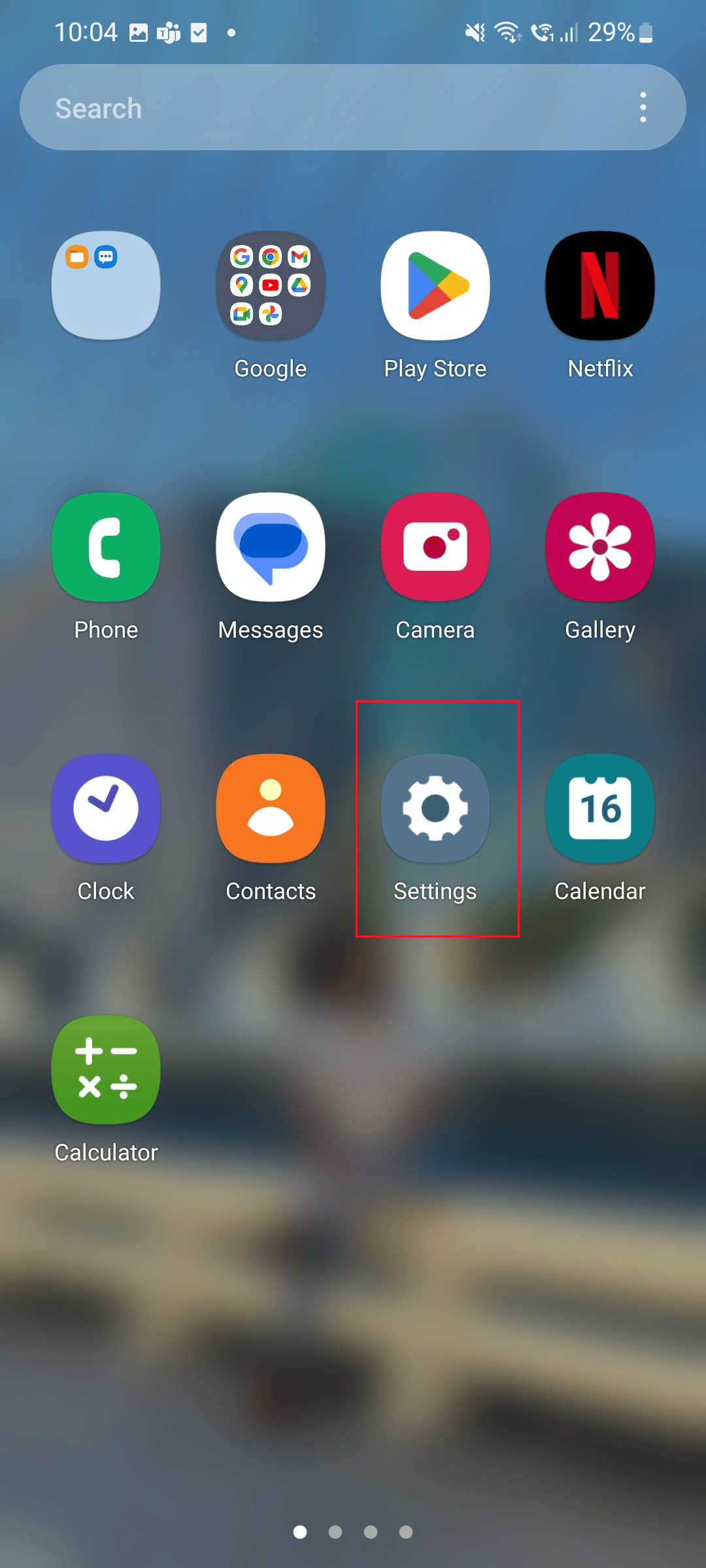
2. Ketuk ikon Aplikasi .
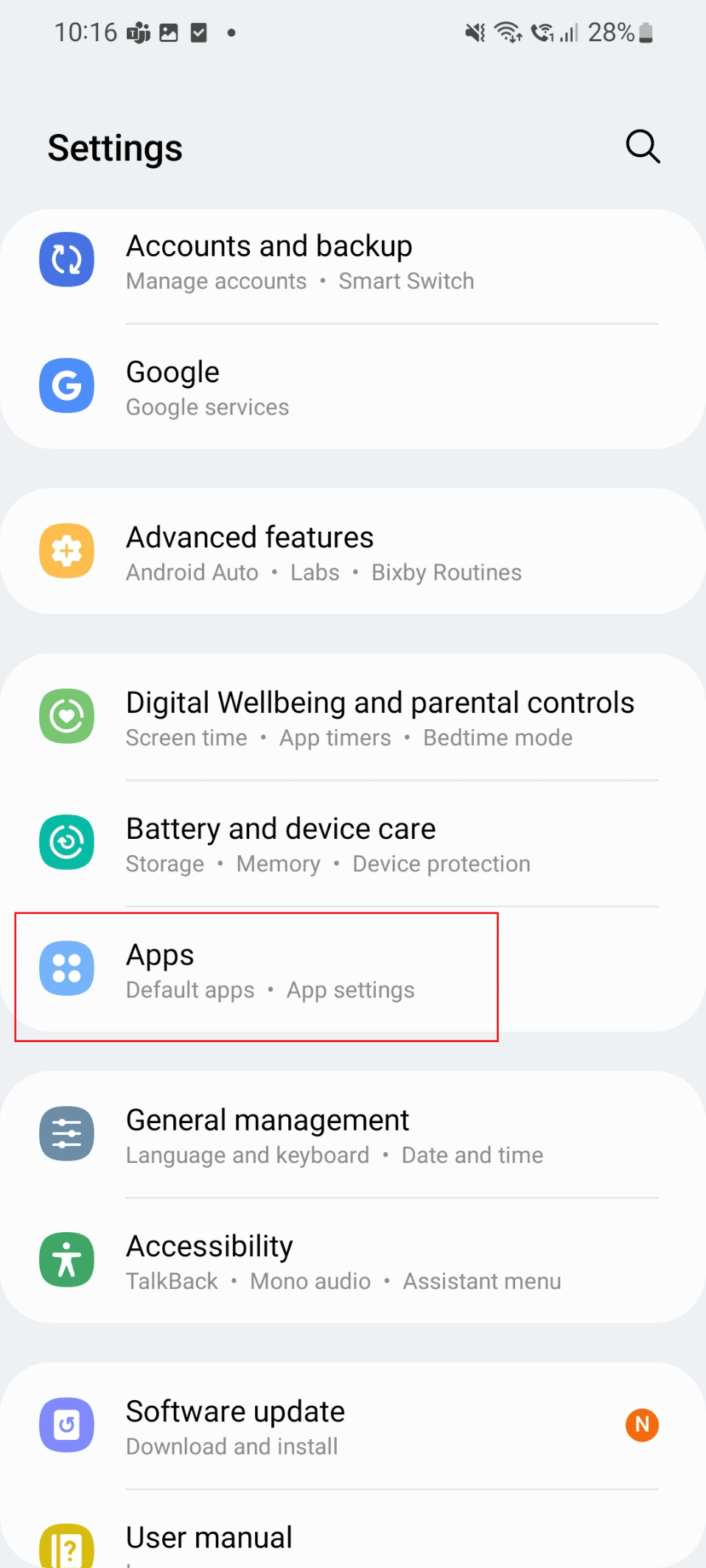
3. Di sini, gulir ke bawah dan ketuk aplikasi Outlook .
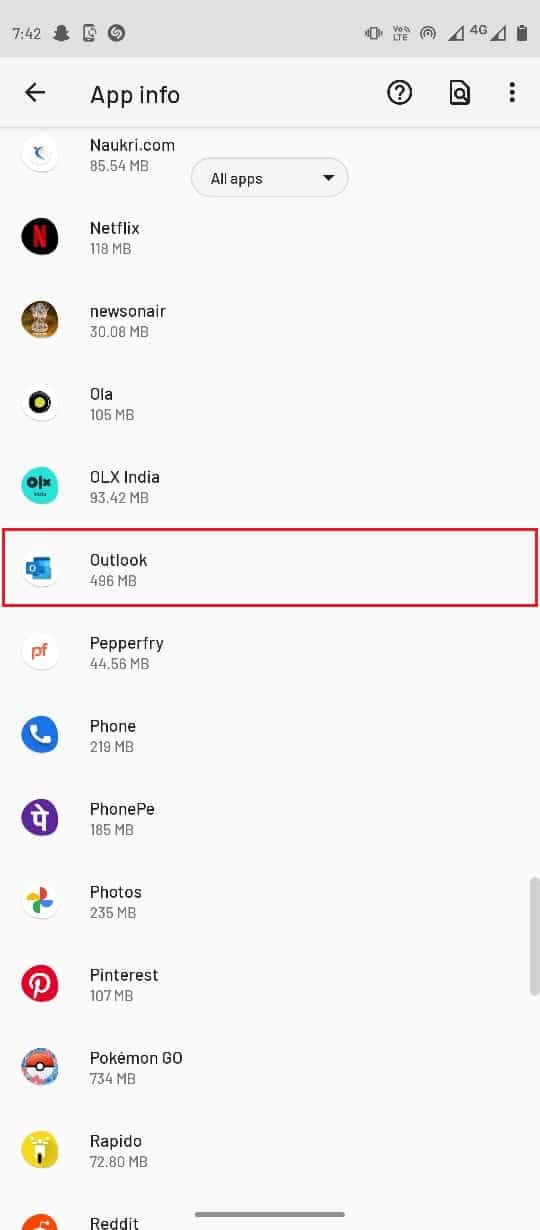
4. Sekarang, ketuk Paksa berhenti .
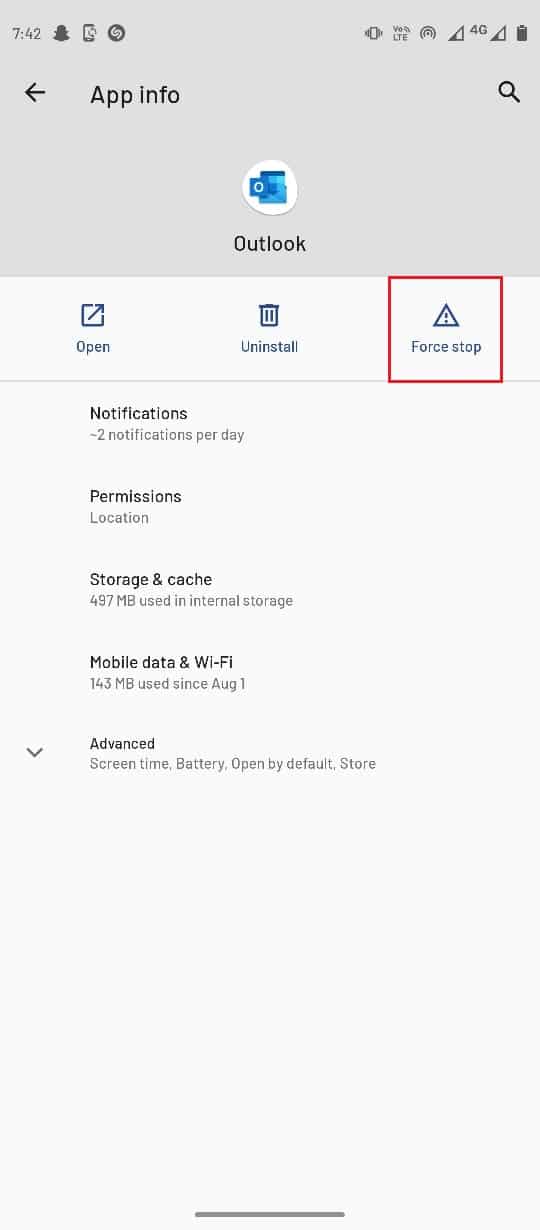
Metode 4: Atur Ulang Aplikasi Outlook
Jika Anda menghadapi masalah panel baca yang tidak muncul di Outlook maka Anda dapat mencoba metode ini. Langkah-langkahnya tercantum di bawah ini.
1. Pertama, ketuk aplikasi Outlook .
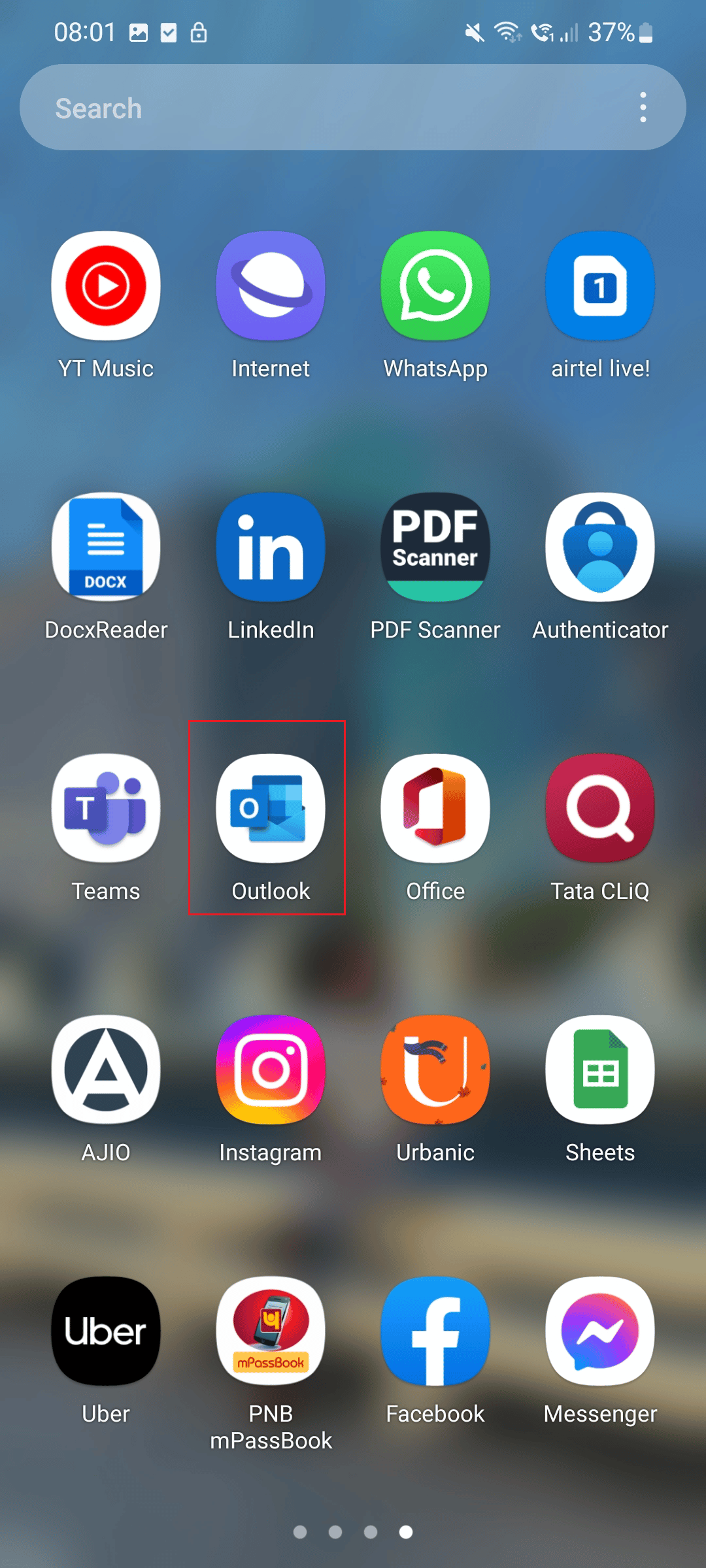
2. Sekarang, ketuk ikon Profil .
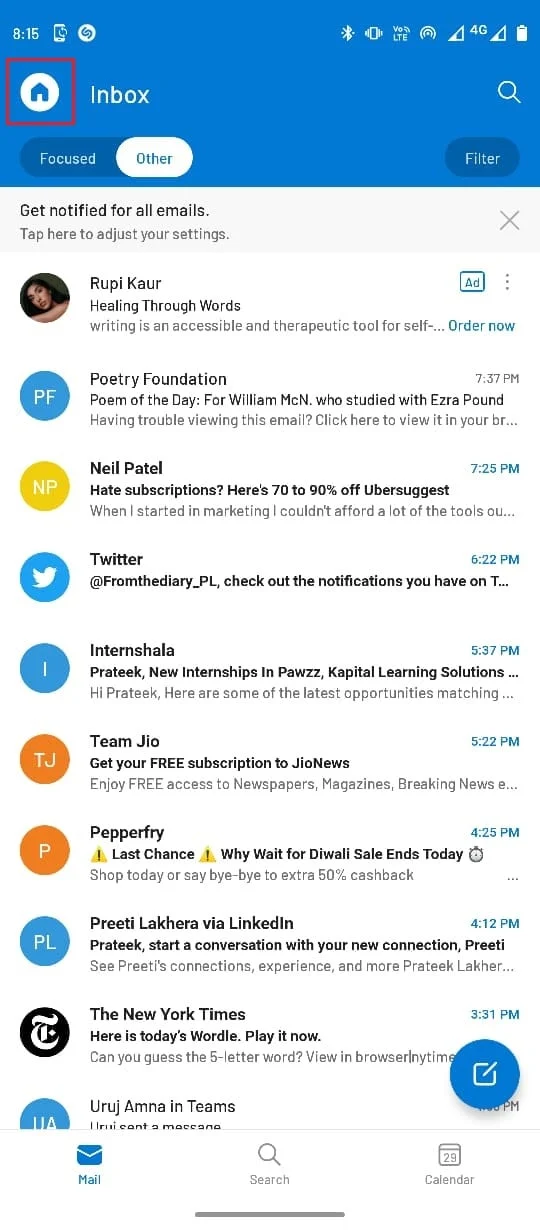
3. Ketuk ikon Gear yang terletak di bagian bawah.
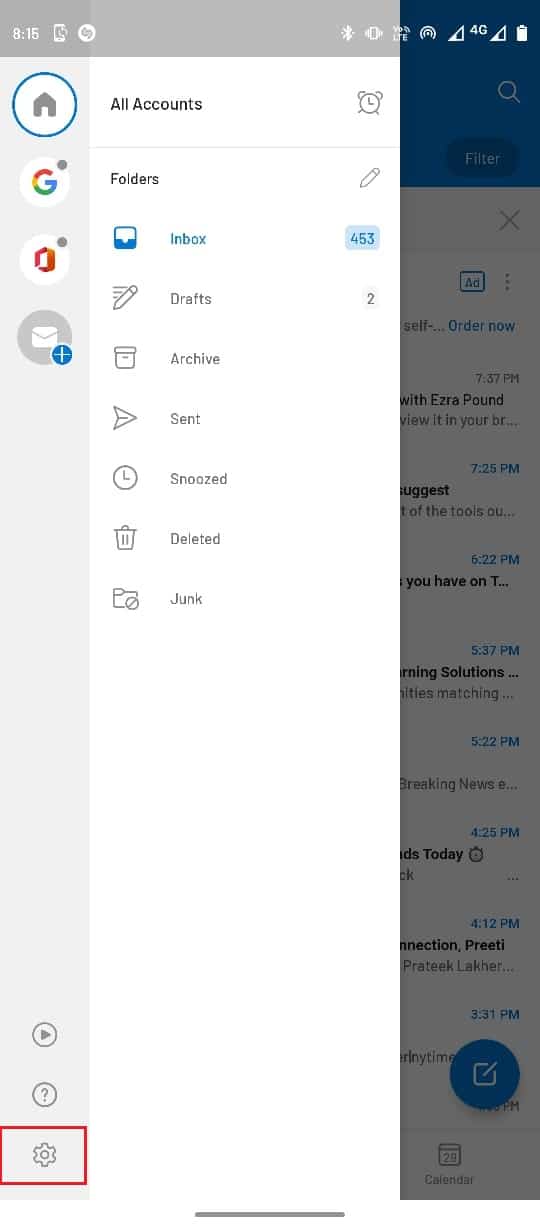
4. Di sini, ketuk akun Email yang ingin Anda atur ulang.
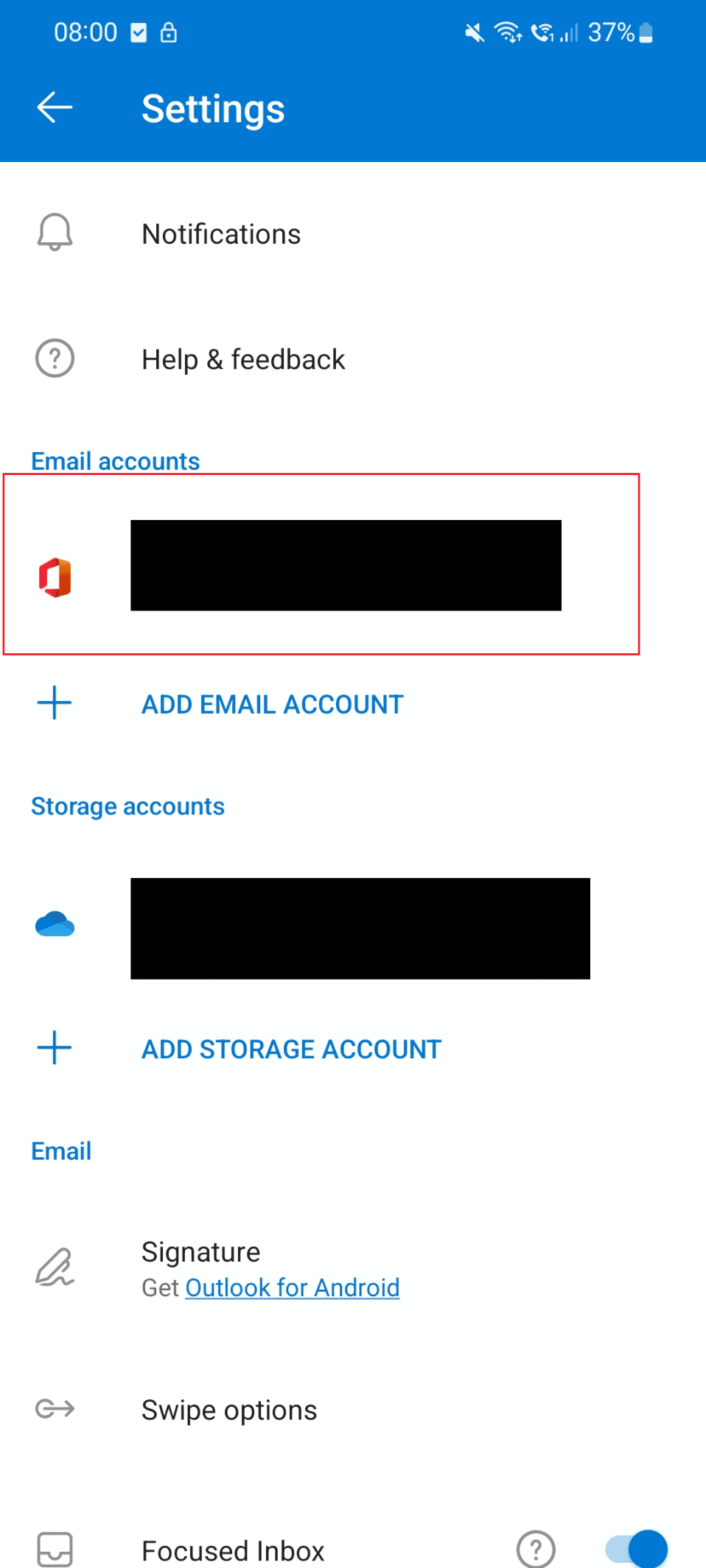
5. Sekarang, cari dan pilih opsi Reset Account .
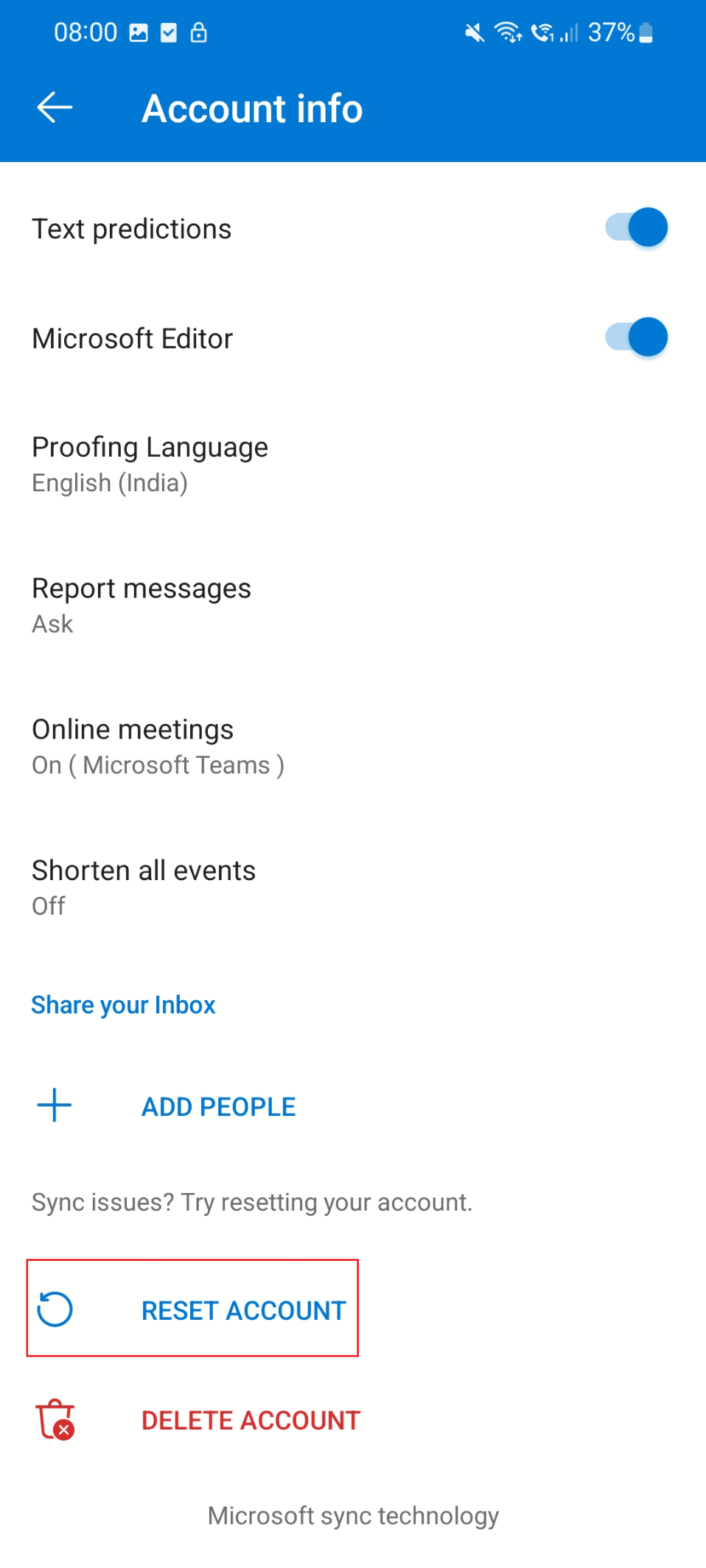
Baca Juga: Cara Mematikan Tanda Terima Baca Email Outlook
Metode 5: Masuk kembali ke Outlook
Anda dapat masuk kembali ke aplikasi Outlook lagi untuk menyelesaikan masalah.
1. Ketuk aplikasi Outlook .
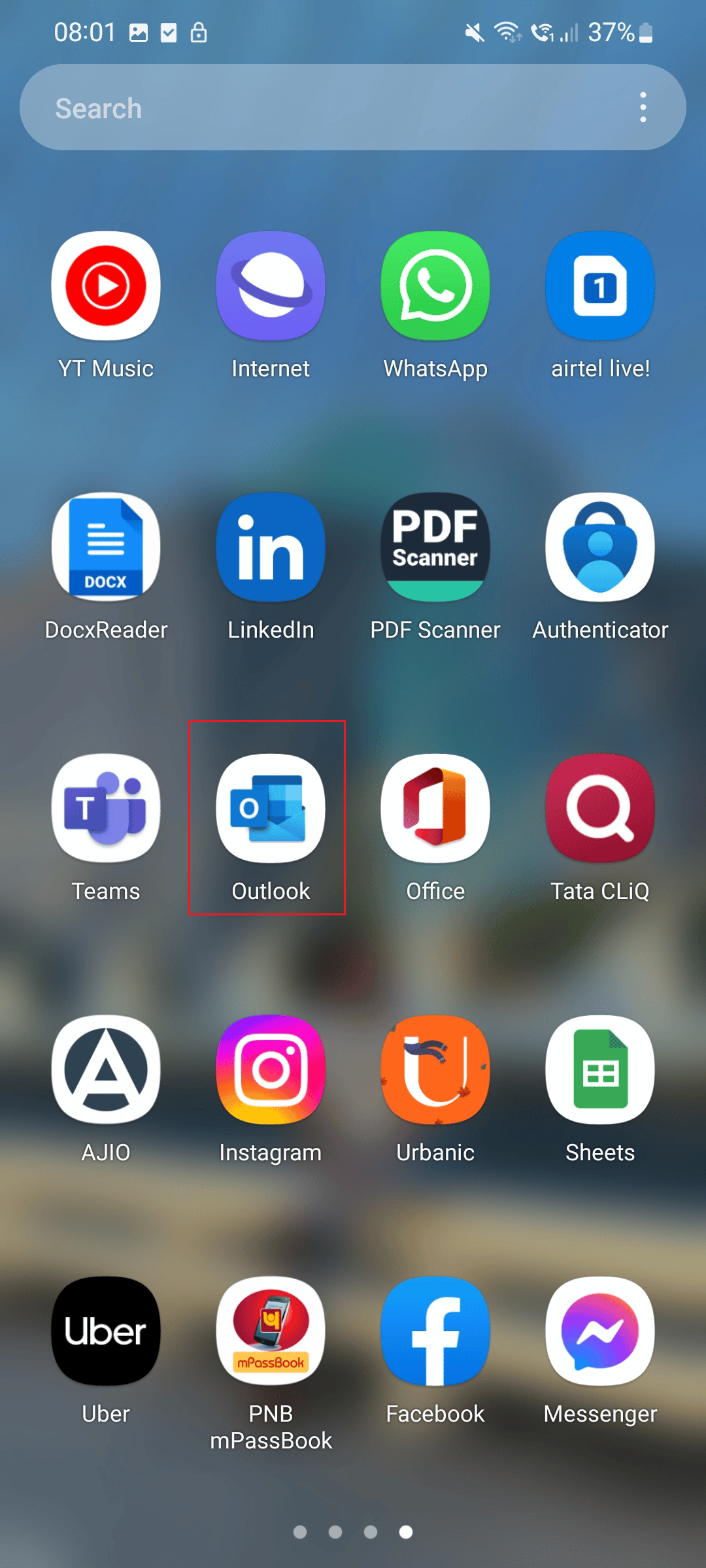
2. Sekarang, pilih ikon Profil yang terletak di kanan atas layar.
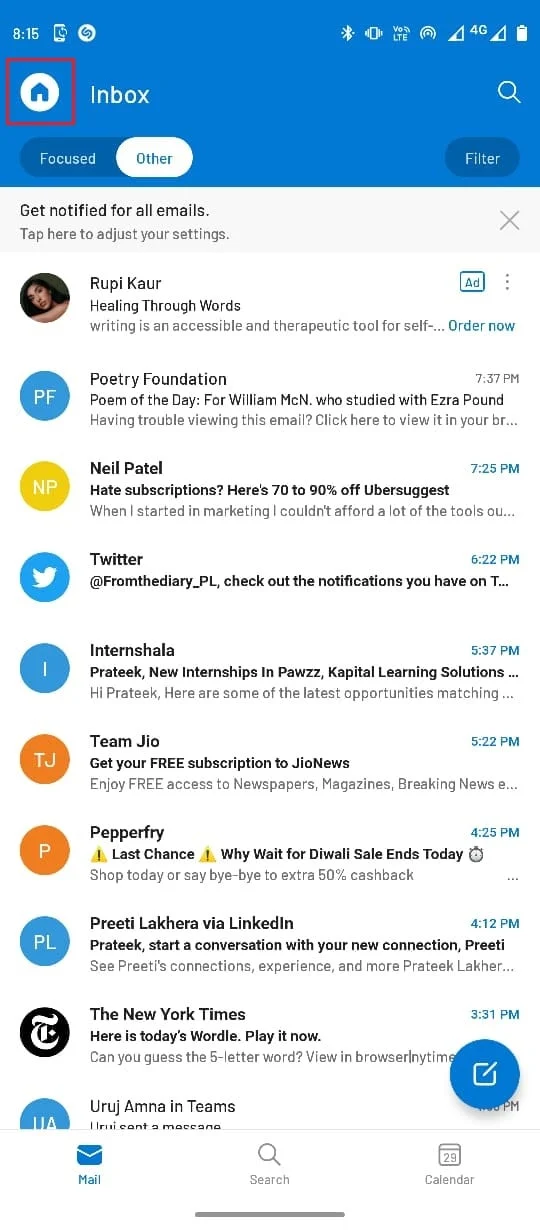
3. Ketuk ikon roda gigi yang terletak di sisi kiri bawah layar.
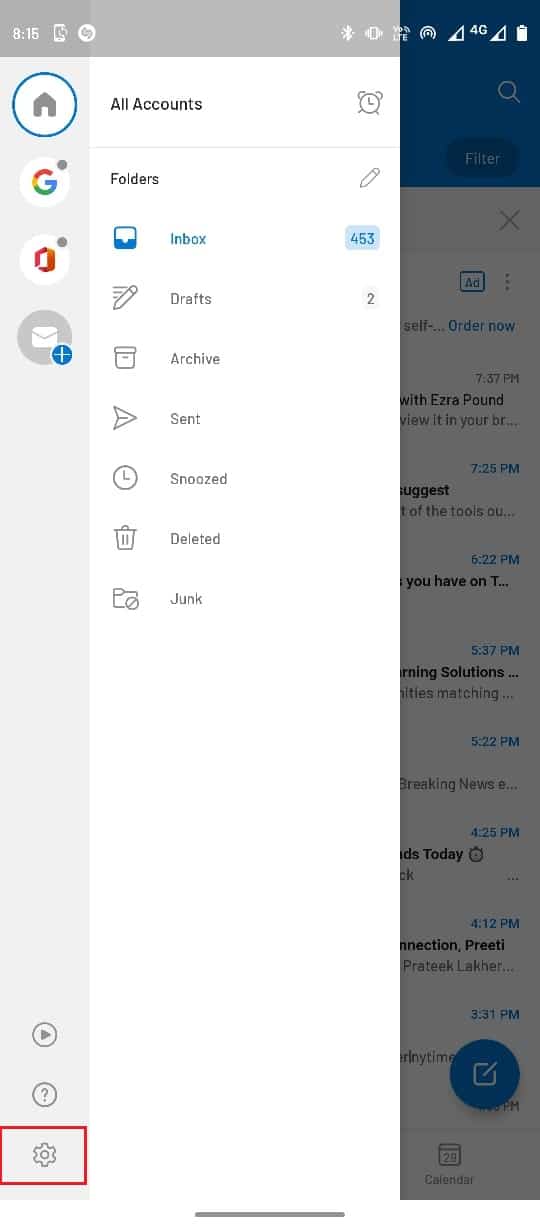
4. Sekarang, pilih akun Email Anda.
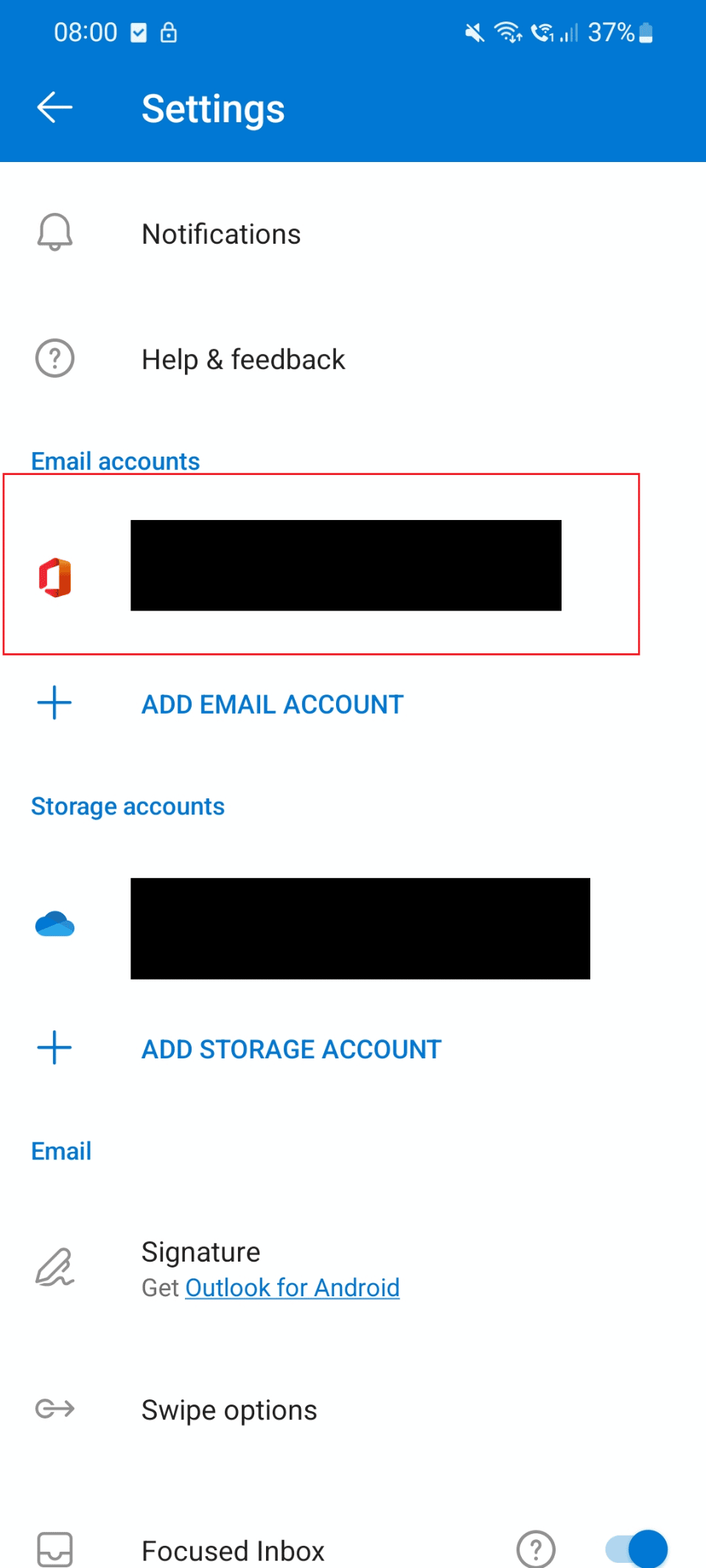
5. Kemudian ketuk opsi Hapus Akun .
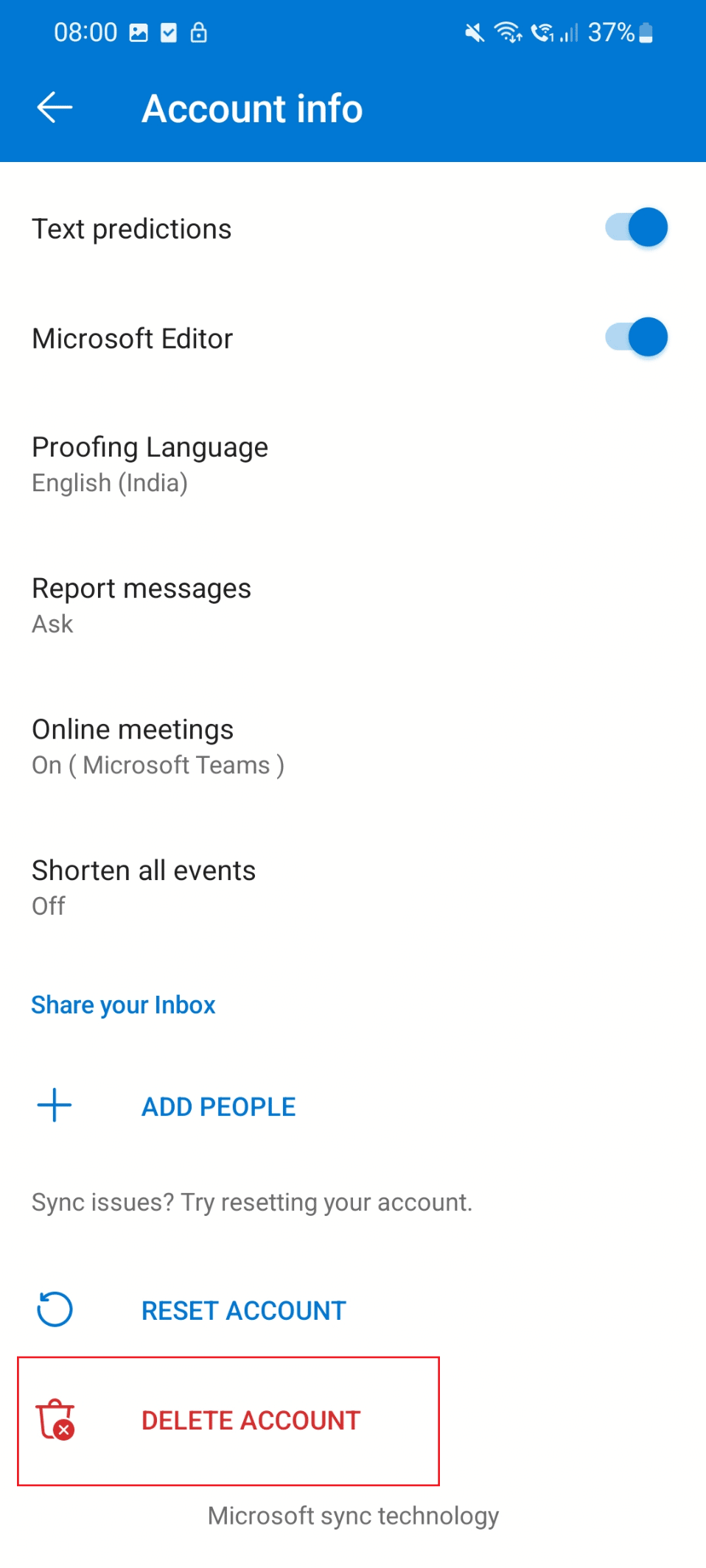
6. Setelah ini, masuk dengan kredensial Anda.
Metode 6: Instal ulang Aplikasi Outlook
Cara mudah untuk memperbaiki Outlook reading Pane tidak berfungsi adalah menginstal ulang aplikasi. Ikuti langkah-langkah ini untuk menginstal ulang aplikasi dan selesaikan item ini tidak dapat ditampilkan di panel baca kesalahan Outlook.
1. Ketuk ikon Pengaturan di ponsel Anda.
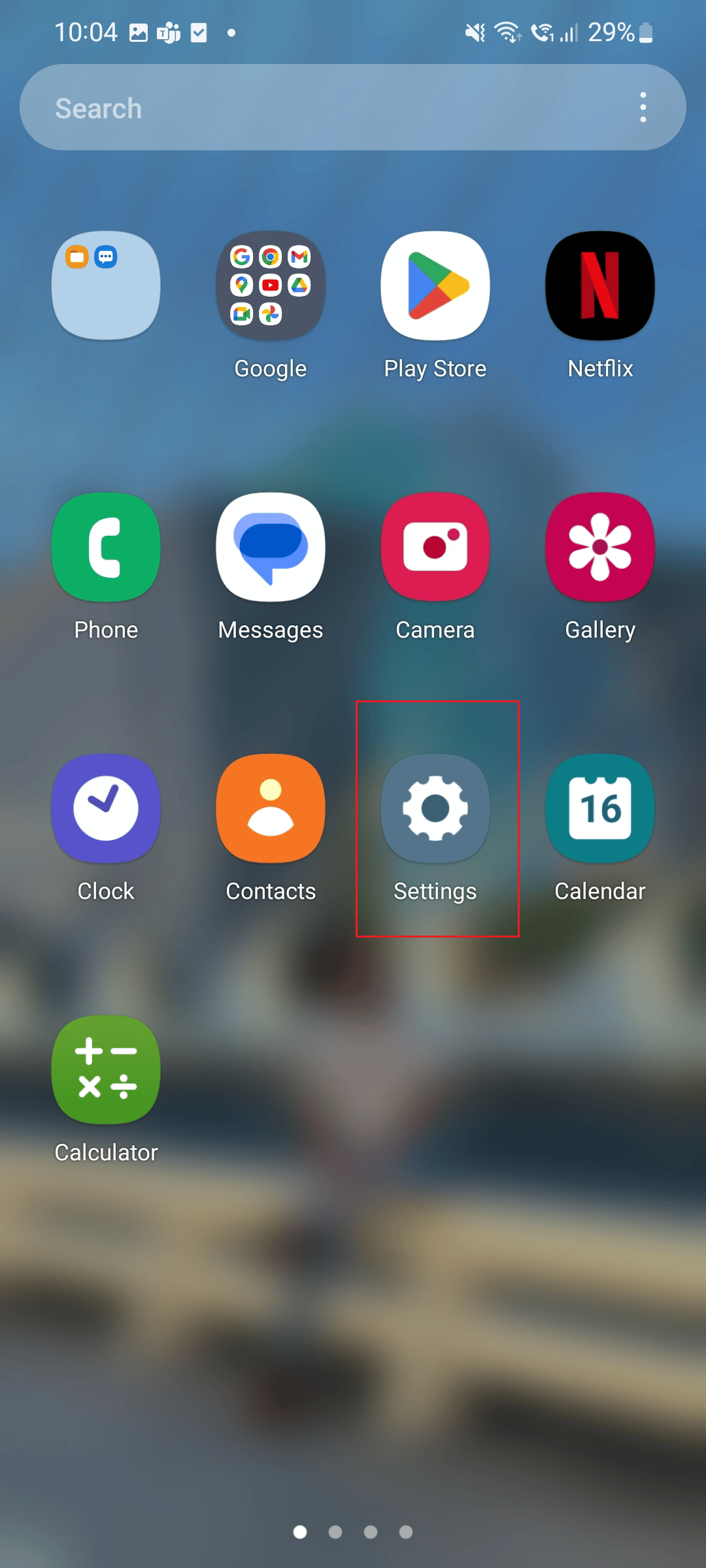

2. Sekarang, ketuk opsi Aplikasi .
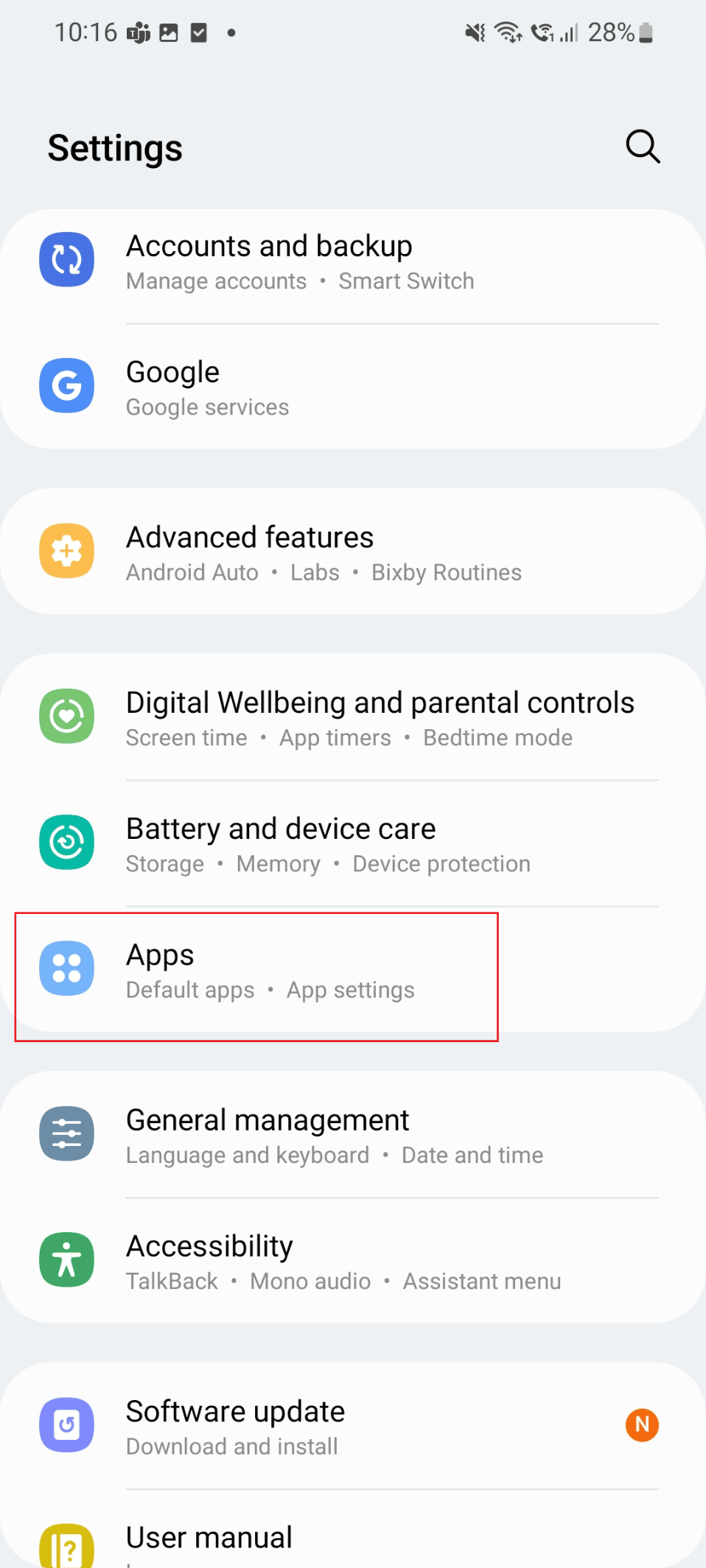
3. Gulir ke bawah dan ketuk aplikasi Outlook .
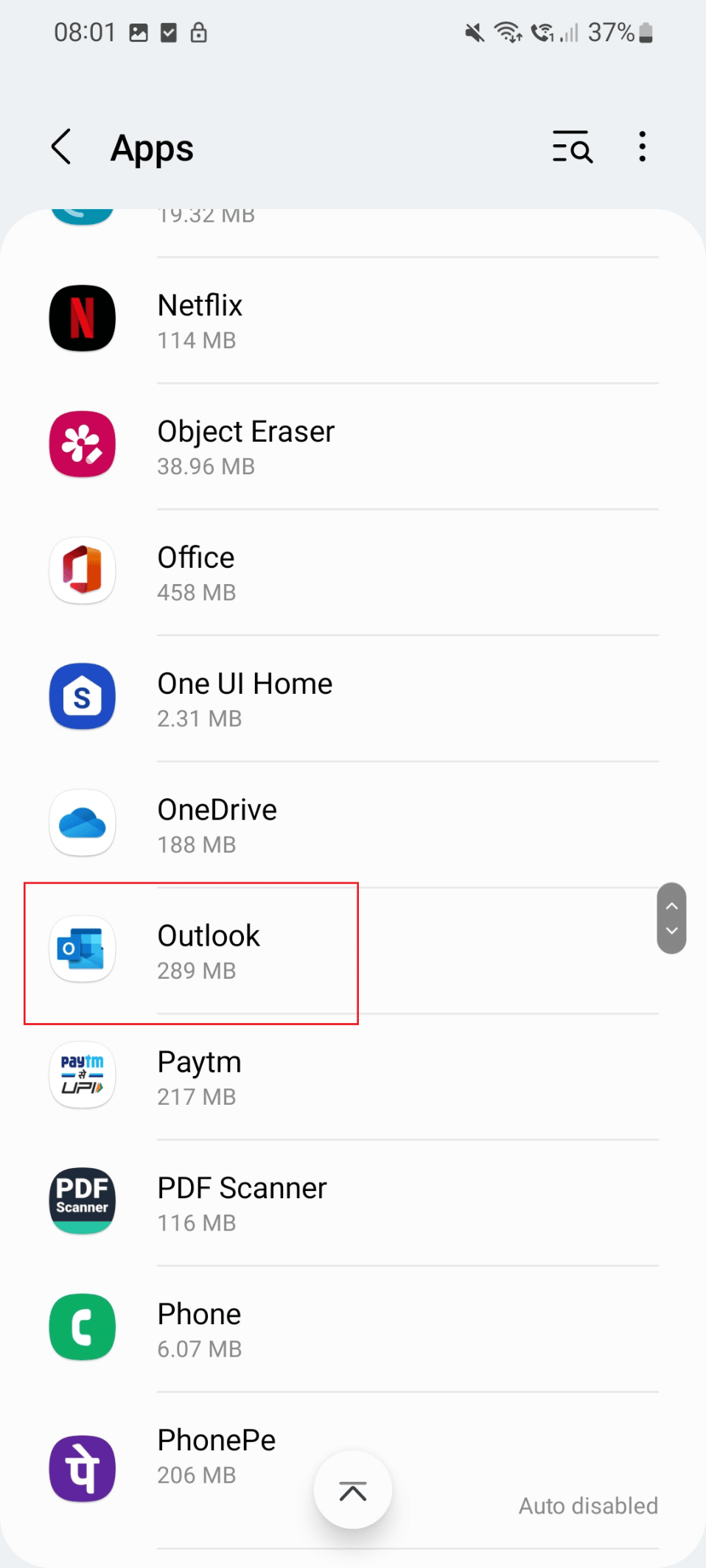
4. Sekarang, ketuk ikon Uninstall .
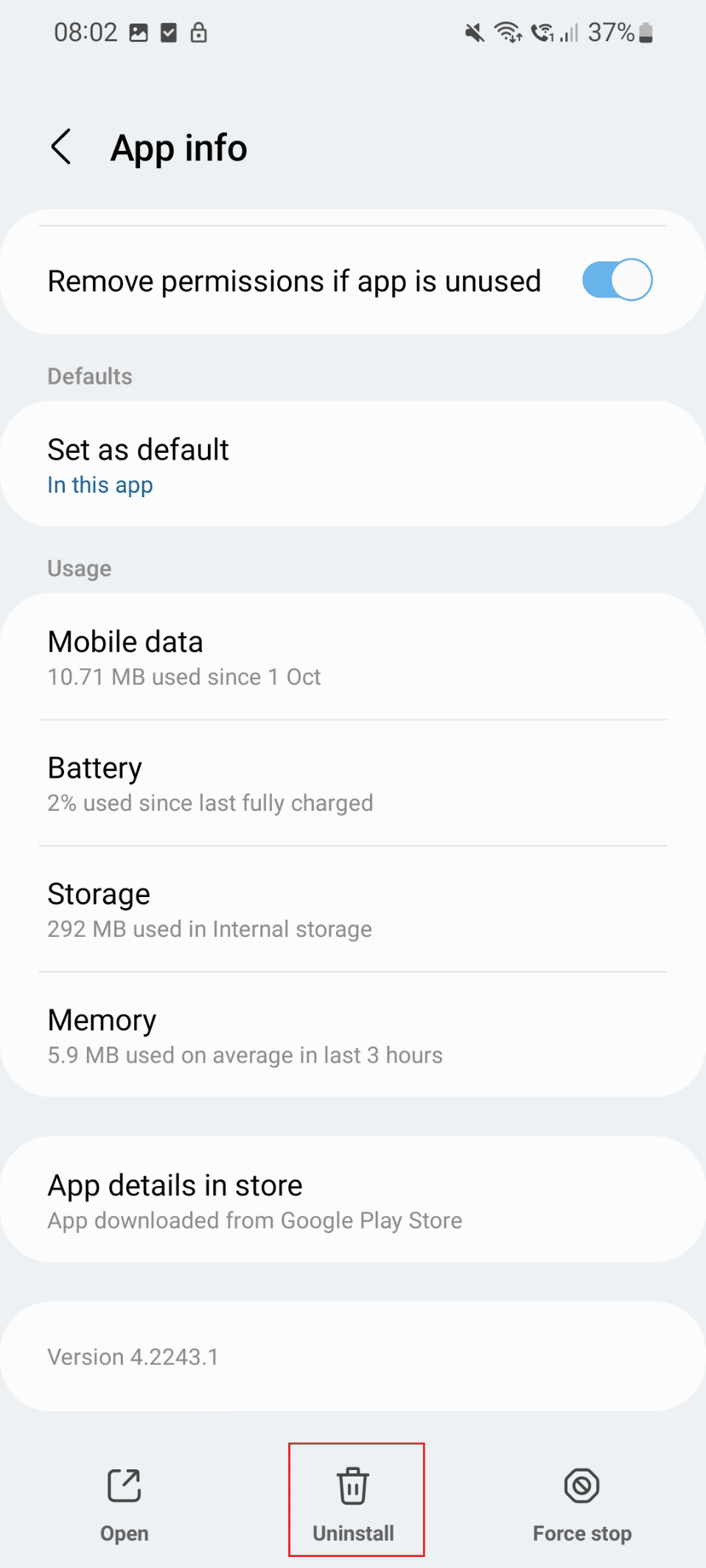
5. Sekarang, Buka google Play store dan cari Outlook.
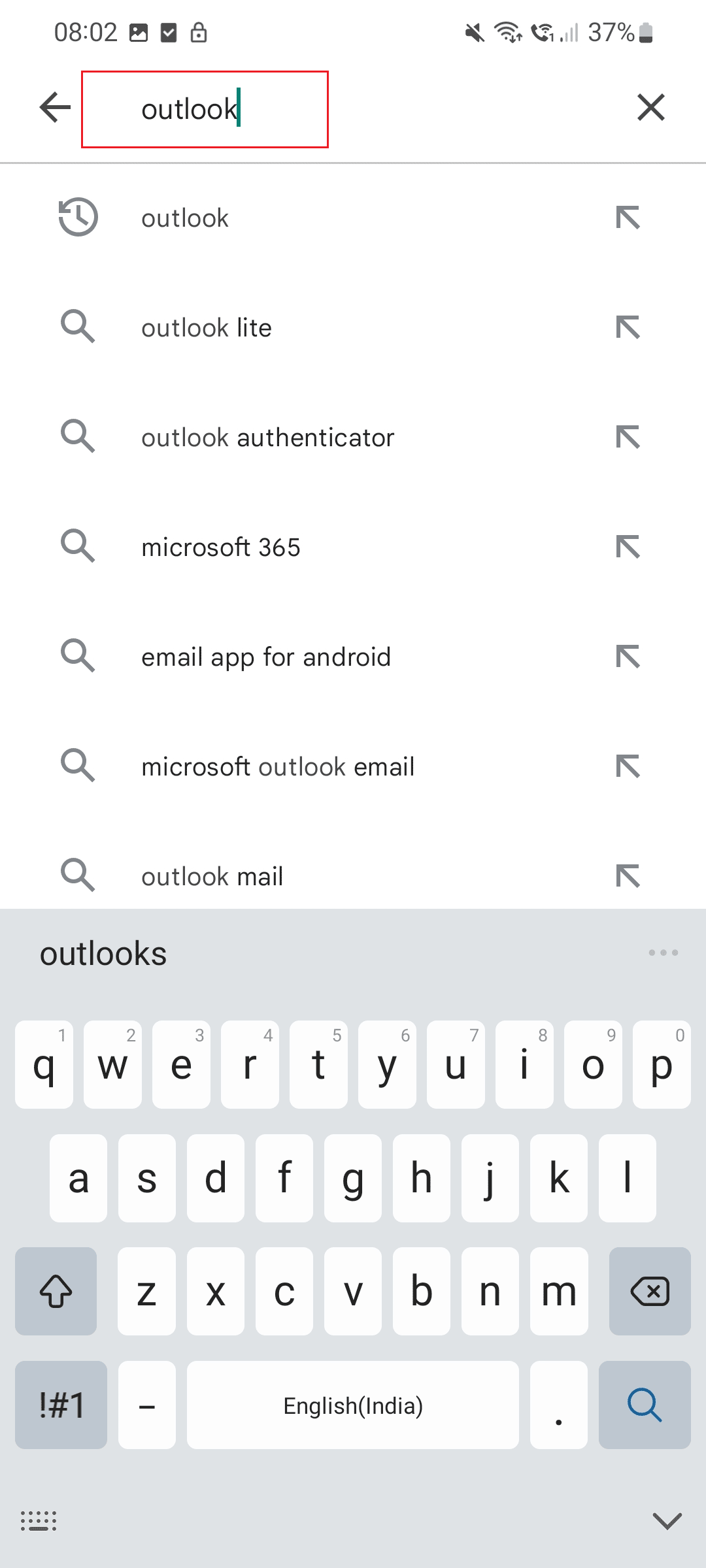
6. Ketuk opsi Instal .
Baca Juga: Perbaiki Saat Ini Tidak Dapat Mengirim Pesan Anda di Outlook Mobile
Opsi II: Di PC Windows
Dalam panduan ini, kami telah membuat daftar metode yang akan membantu Anda memperbaiki item ini tidak dapat ditampilkan di Panel Baca di PC.
Metode 1: Mulai ulang PC
Cara termudah untuk memperbaiki item ini tidak dapat ditampilkan di panel baca adalah dengan me-restart PC Anda. Langkah-langkah untuk me-restart PC Anda tercantum di bawah ini.
1. Ketuk ikon Windows yang terletak di bagian bawah layar.
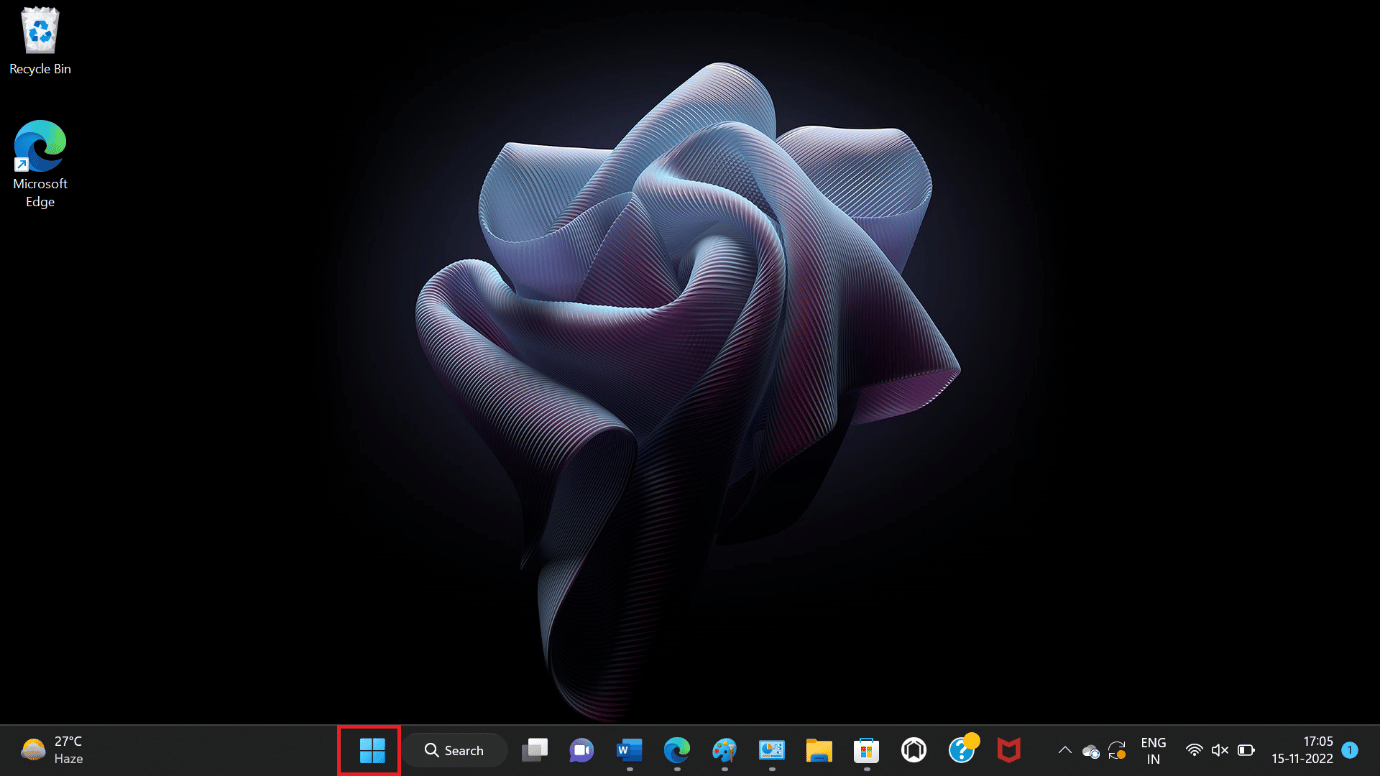
2. Sekarang, klik opsi Daya .
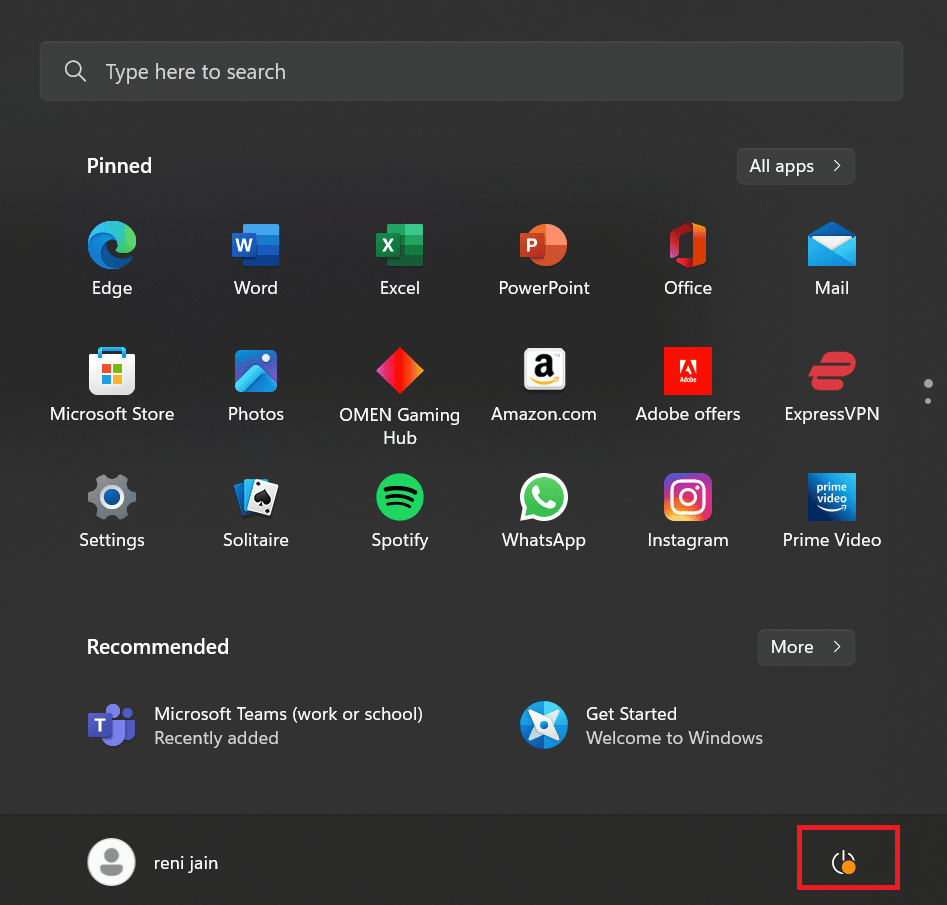
3. Kemudian, pilih opsi Restart .
Catatan: Windows di PC ini tidak diperbarui dan karena opsi pembaruan dan mulai ulang ini ditampilkan pada gambar.
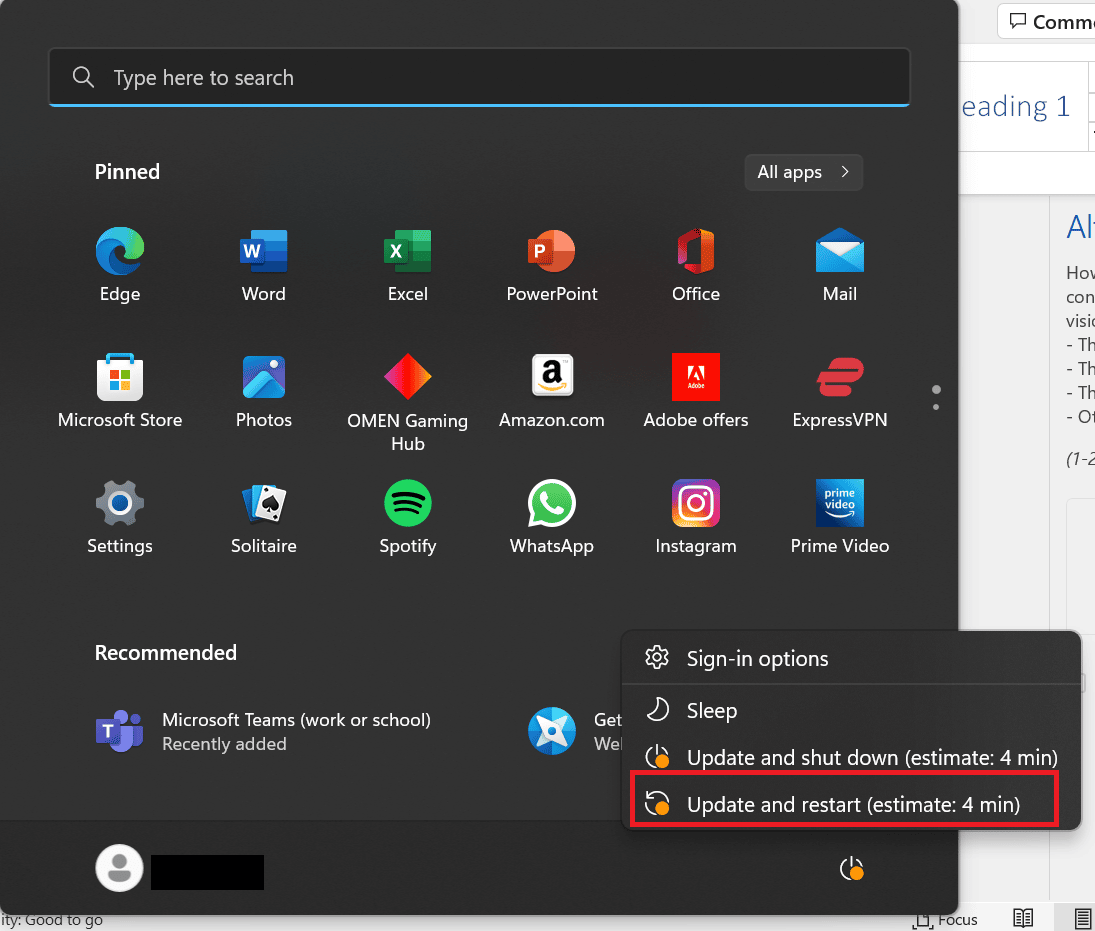
Metode 2: Perbarui Aplikasi Outlook
Cara mudah lain untuk memperbaiki item ini tidak dapat ditampilkan di panel baca adalah memperbarui aplikasi. Langkah-langkahnya tercantum di bawah ini untuk memperbarui Outlook.
1. Tekan tombol Windows , ketik Outlook dan klik Open .
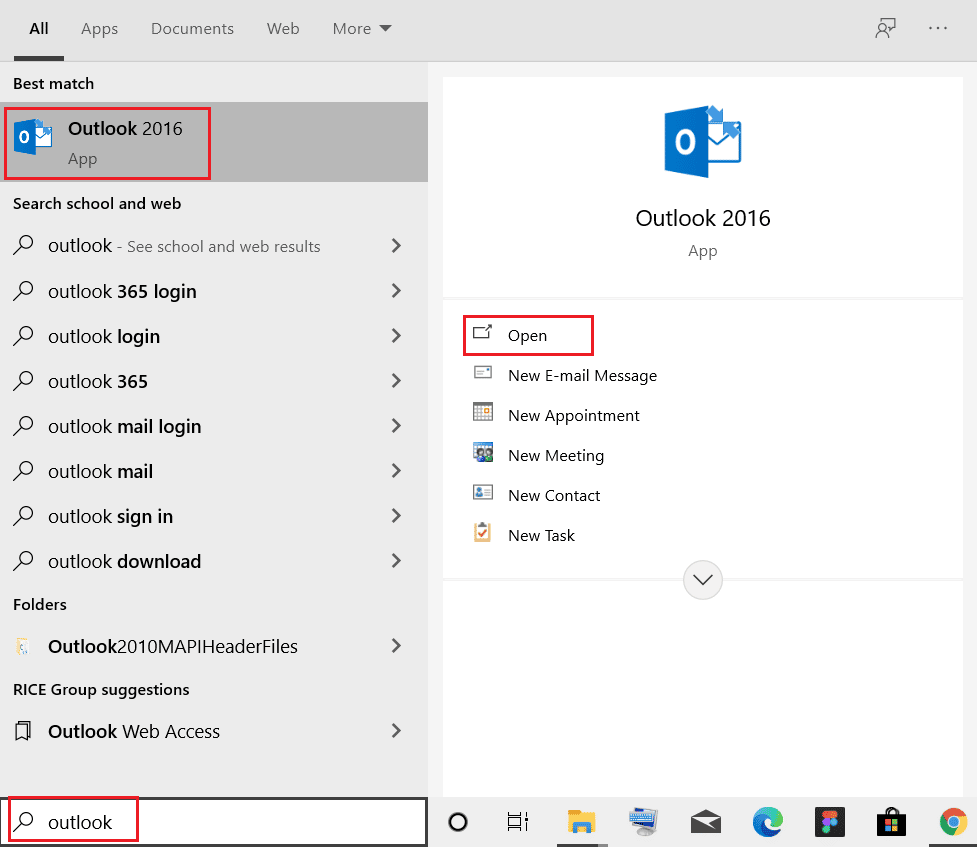
2. Setelah itu, klik opsi File .
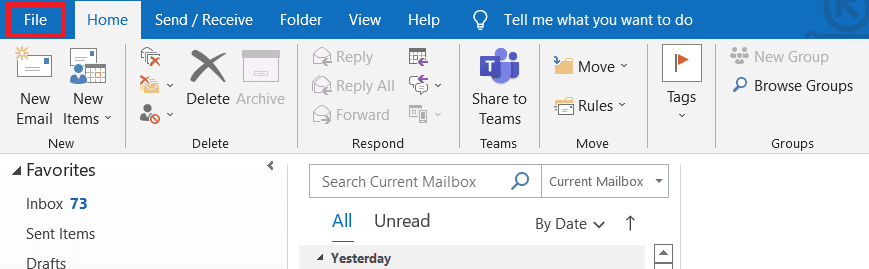
3. Sekarang, temukan opsi Akun Office .
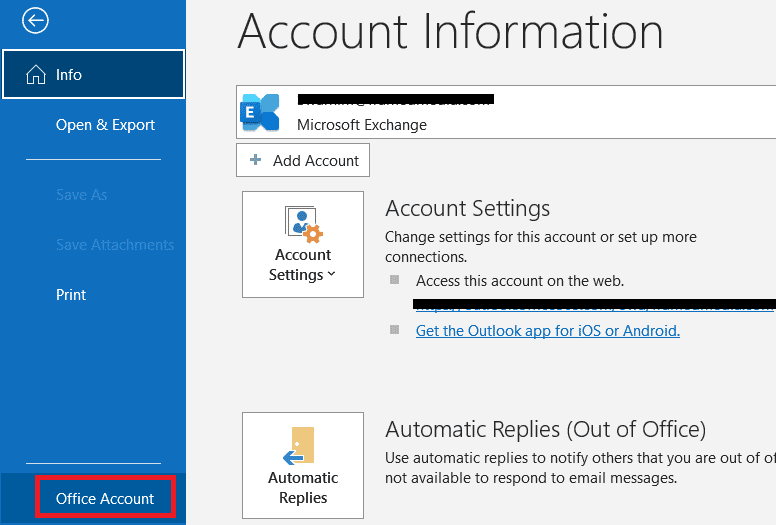
4. Klik opsi Pembaruan Office .
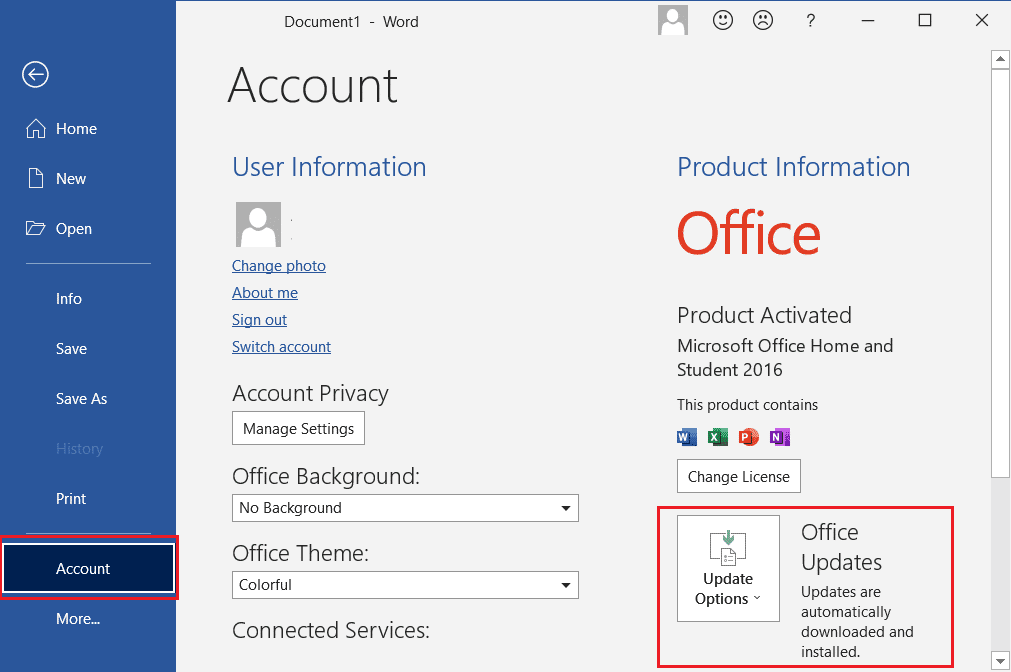
5. Sekarang, klik opsi Perbarui sekarang .
Baca Juga: Perbaiki Outlook yang Mencoba Terhubung ke Server di Windows 10
Metode 3: Jalankan Outlook dalam Mode Aman
Salah satu metode yang digunakan untuk memperbaiki item ini tidak dapat ditampilkan di panel baca adalah menjalankan aplikasi Outlook dalam mode aman. Langkah-langkah untuk menjalankannya dalam mode aman tercantum di bawah ini-
1. Tekan tombol Windows + R bersamaan untuk membuka kotak dialog Run .
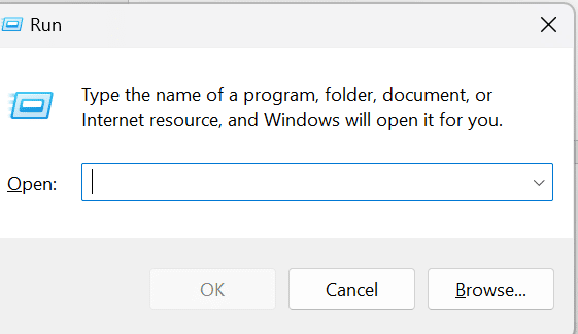
2. Ketik perintah outlook.exe /safe di kotak pencarian .
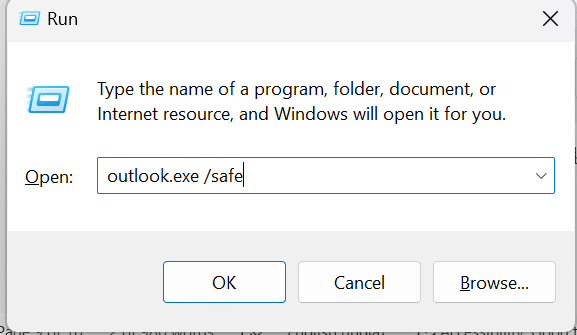
3. Sekarang, klik tombol OK .
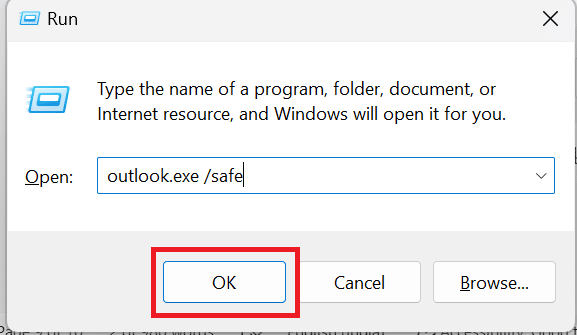
Metode 4: Perbaiki Aplikasi Outlook
Jika Anda menghadapi masalah panel baca prospek tidak berfungsi maka Anda dapat mencoba metode ini juga. Langkah-langkah untuk melakukannya tercantum di bawah ini untuk memperbaiki item ini tidak dapat ditampilkan dalam kesalahan Outlook panel baca.
1. Di kotak pencarian Windows Cortana ketik Control panel dan pilih opsi Open .
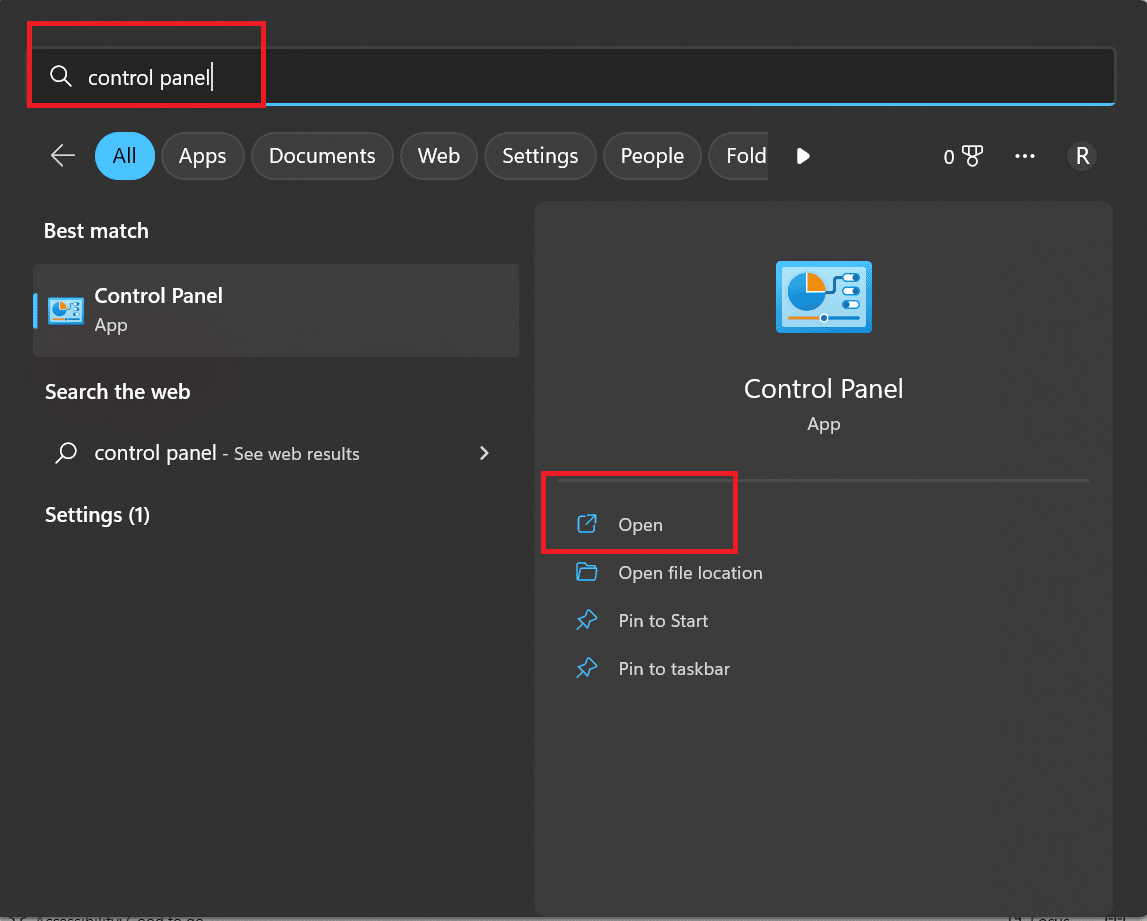
2. Sekarang, pilih opsi Program .
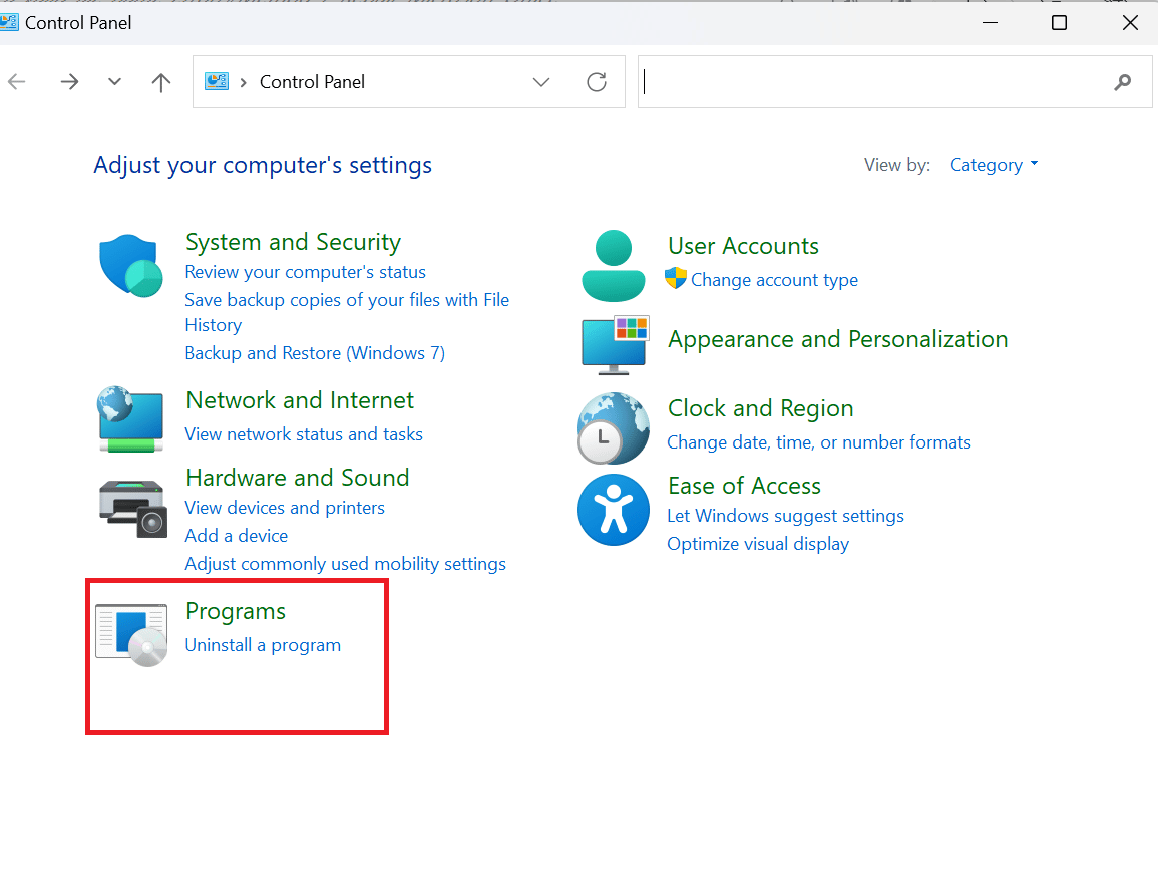
3. Di bawah program dan fitur, pilih Uninstall a program.
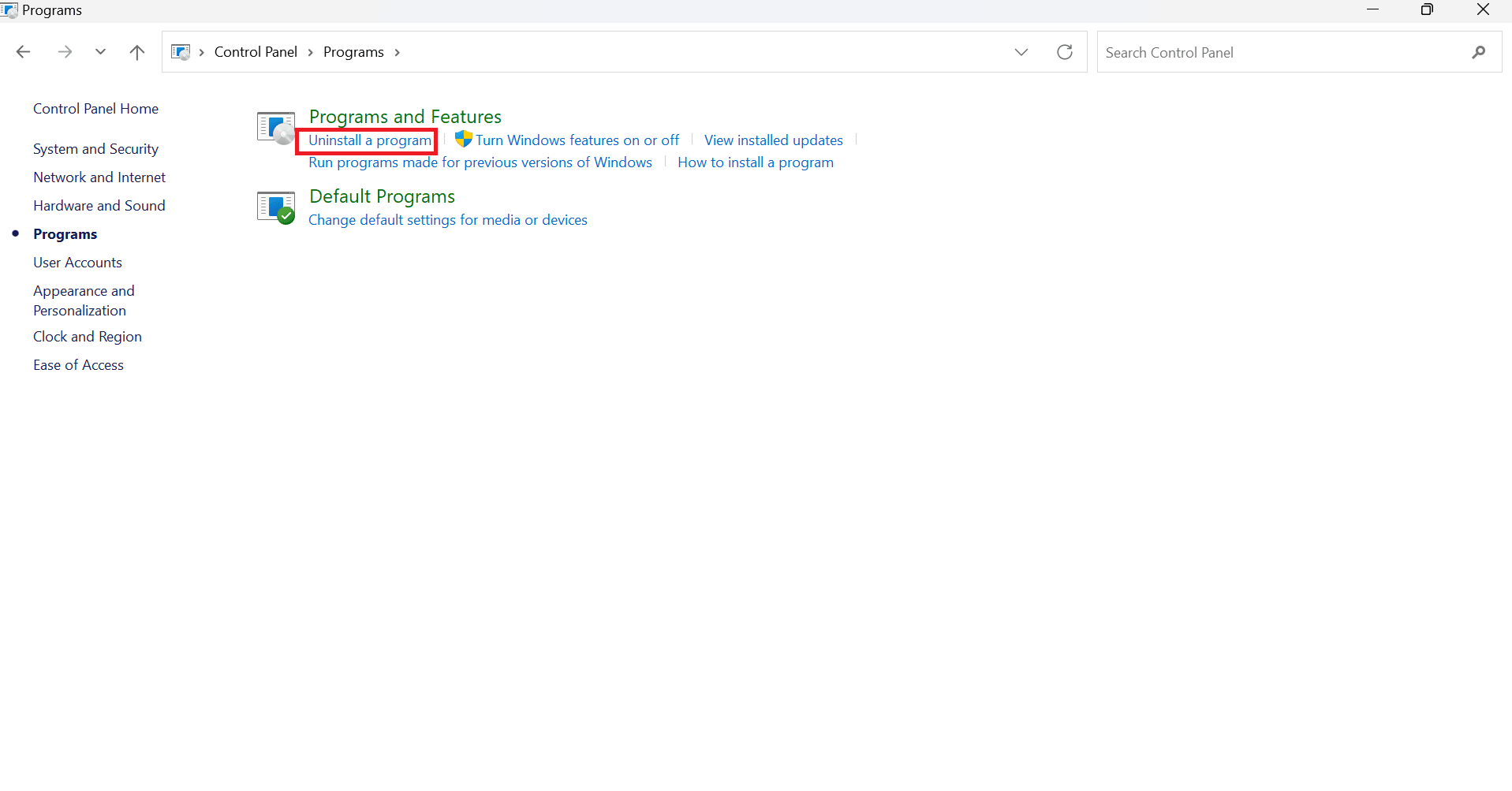
4. Sekarang, klik Microsoft office .
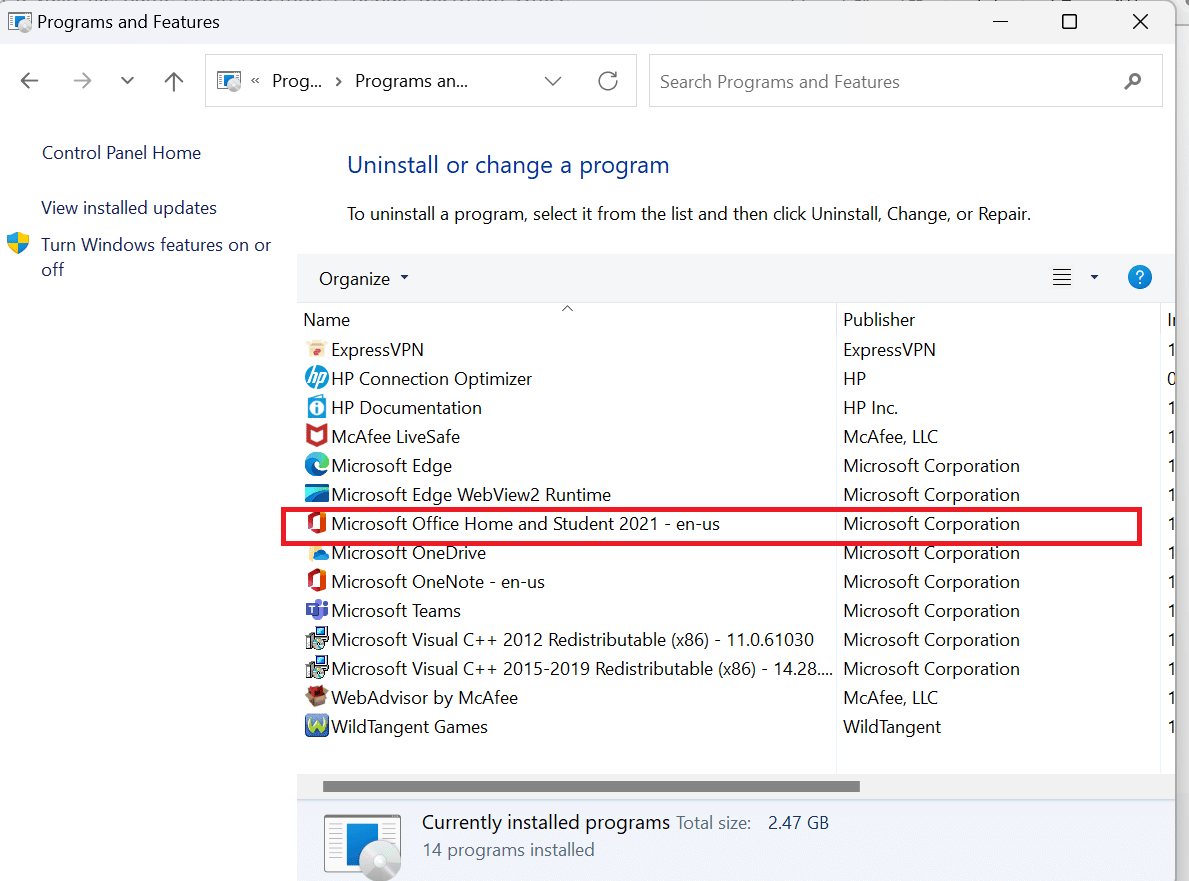
5. Klik kanan pada opsi Microsoft office, lalu pilih opsi Ubah .
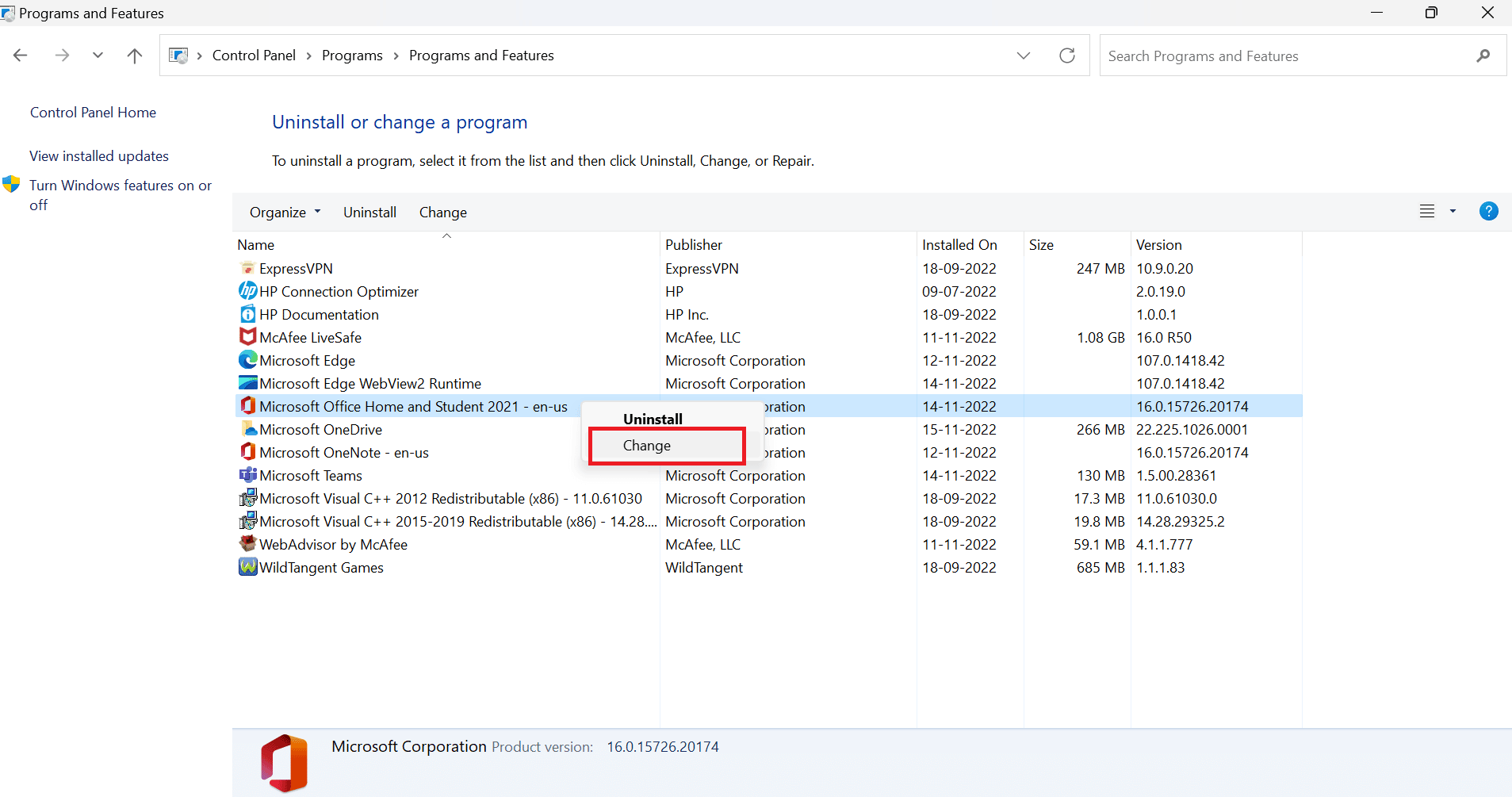
6. Setelah itu, klik opsi Repair .
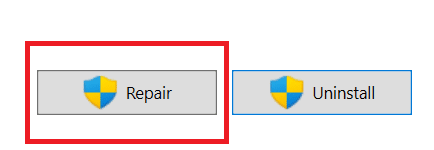
Dengan mengikuti langkah-langkah sederhana ini, Anda akan dapat memperbaiki aplikasi Microsoft Outlook Anda.
Baca Juga: Cara Memulihkan Draf yang Dihapus di Outlook 365
Metode 5: Nonaktifkan Add-in Outlook
Metode lain untuk mengatasi kesalahan Outlook item ini tidak dapat ditampilkan dalam masalah panel baca adalah dengan menonaktifkan add-in.
1. Di kotak Windows Search , ketik Outlook dan pilih Open .
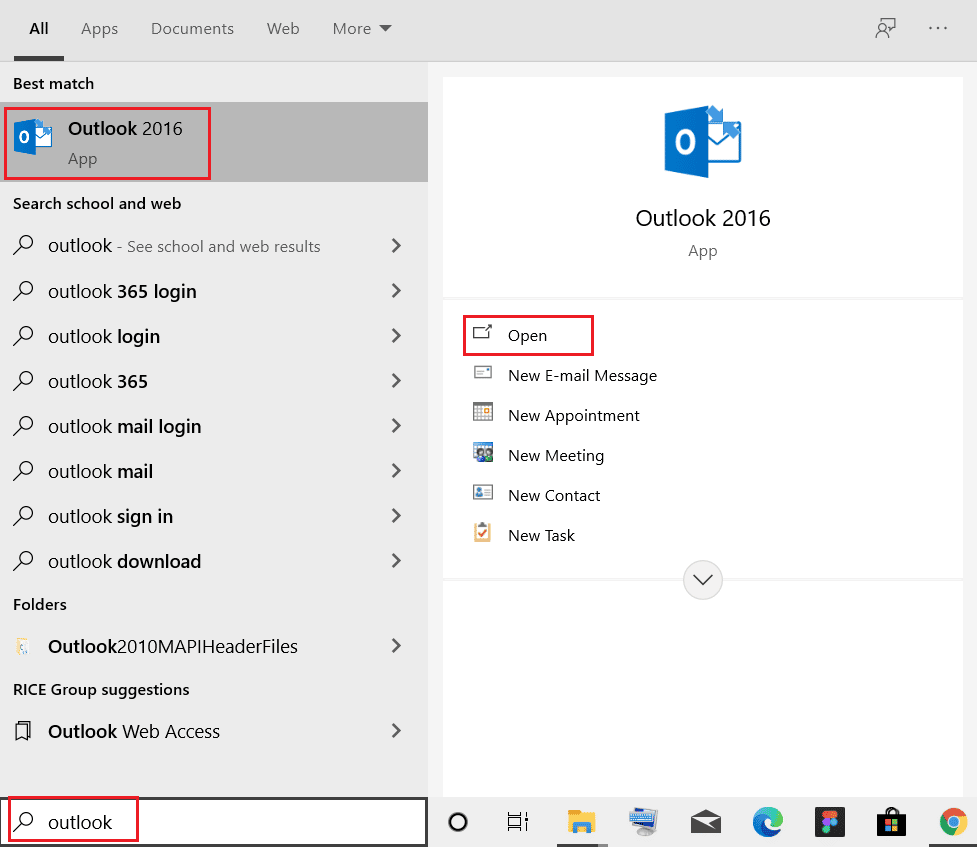
2. Pilih opsi File yang terletak di bagian atas.
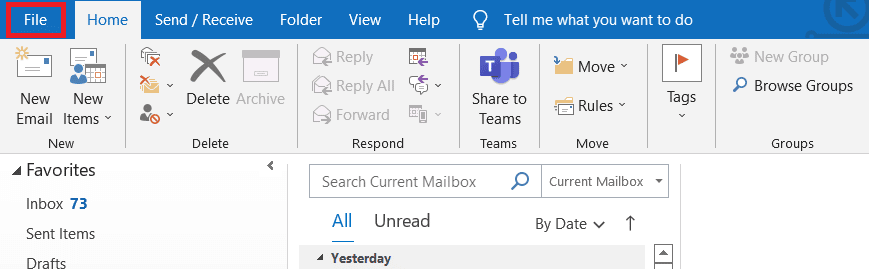
3. Sekarang, pilih Opsi .
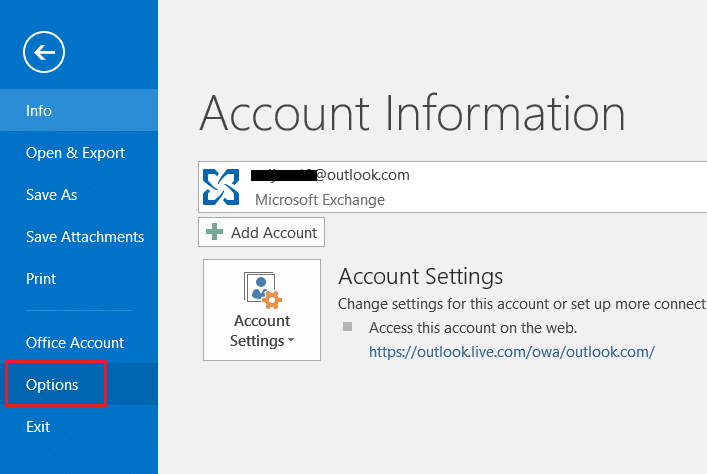
4. Pilih opsi Add-in sekarang.
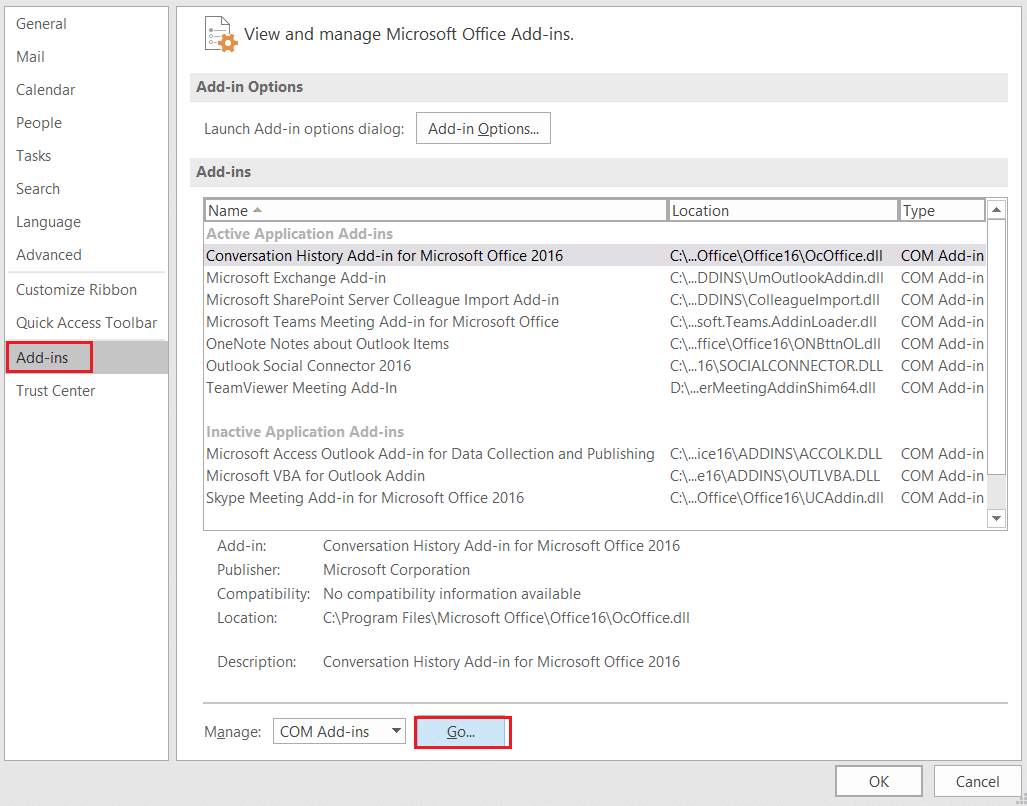
5. Klik Mulai…. tombol.
6. Terakhir, hapus centang pada kotak untuk semua Ekstensi dan klik OK .
Pertanyaan yang Sering Diajukan (FAQ)
Q1. Apa yang dapat Anda lakukan dengan Microsoft Outlook Office?
Jwb. Microsoft Outlook adalah program email andal yang menggabungkan email, kalender, dan file Anda ke dalam satu program untuk membuat Anda tetap terhubung dan aman. Outlook memungkinkan Anda melakukan lebih banyak dari satu kotak masuk yang kuat berkat email cerdas, pengelola tugas, perlindungan email spam, pengingat kalender, dan kontak.
Q2. Apa itu email prospek?
Jwb. Untuk meningkatkan produktivitas dan kerja sama tim Anda, Outlook seluler menawarkan pengalaman tertaut di seluruh kotak masuk, pencarian, dan kalender. Ini juga memiliki integrasi yang sangat baik dengan program, file, dan tim Office. Langsung dari telapak tangan Anda, atur rapat, dapatkan pemberitahuan, pantau RSVP, dan bagikan kalender Anda.
Q3. Apa itu panel baca dan mengapa saya harus menggunakannya?
Jwb. Panel Baca aplikasi Outlook adalah komponen sederhana namun penting yang memiliki banyak alat bermanfaat untuk memungkinkan Anda menyesuaikan pengalaman membaca. Ini bisa menjadi pilihan cerdas untuk mengaktifkannya kembali jika Anda sering meninggalkannya untuk melihat apakah itu dapat membantu membuat alur kerja Anda menyenangkan dan efektif.
Direkomendasikan:
- Cara Memperbaiki Tampilan Story Instagram Tidak Muncul
- Cara Menemukan Alamat Email Seseorang dari TikTok
- Perbaiki Administrator Microsoft Exchange Anda Telah Memblokir Versi Outlook Ini
- Cara Menemukan Folder yang Hilang di Outlook
Kami harap artikel ini membantu Anda menyelesaikan pertanyaan Anda tentang cara memperbaiki item ini yang tidak dapat ditampilkan di panel baca . Jika Anda ragu, silakan beri komentar di bagian di bawah ini. Kami akan dengan senang hati membantu Anda.
